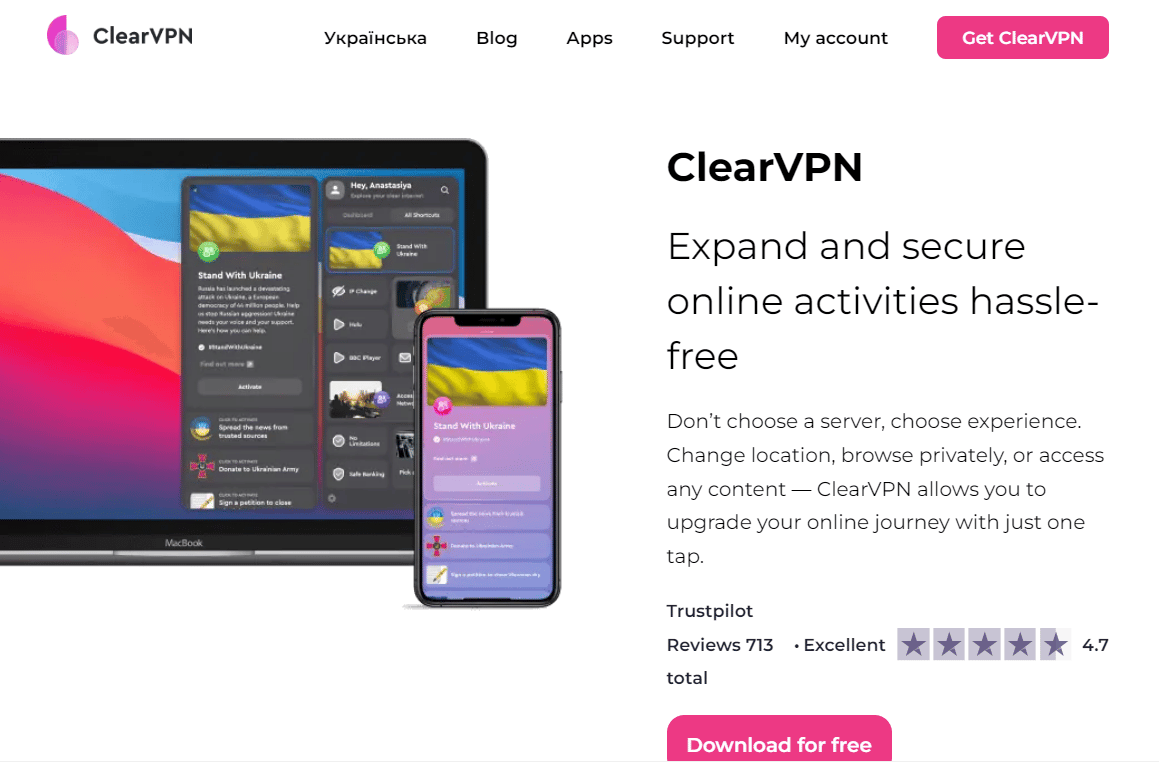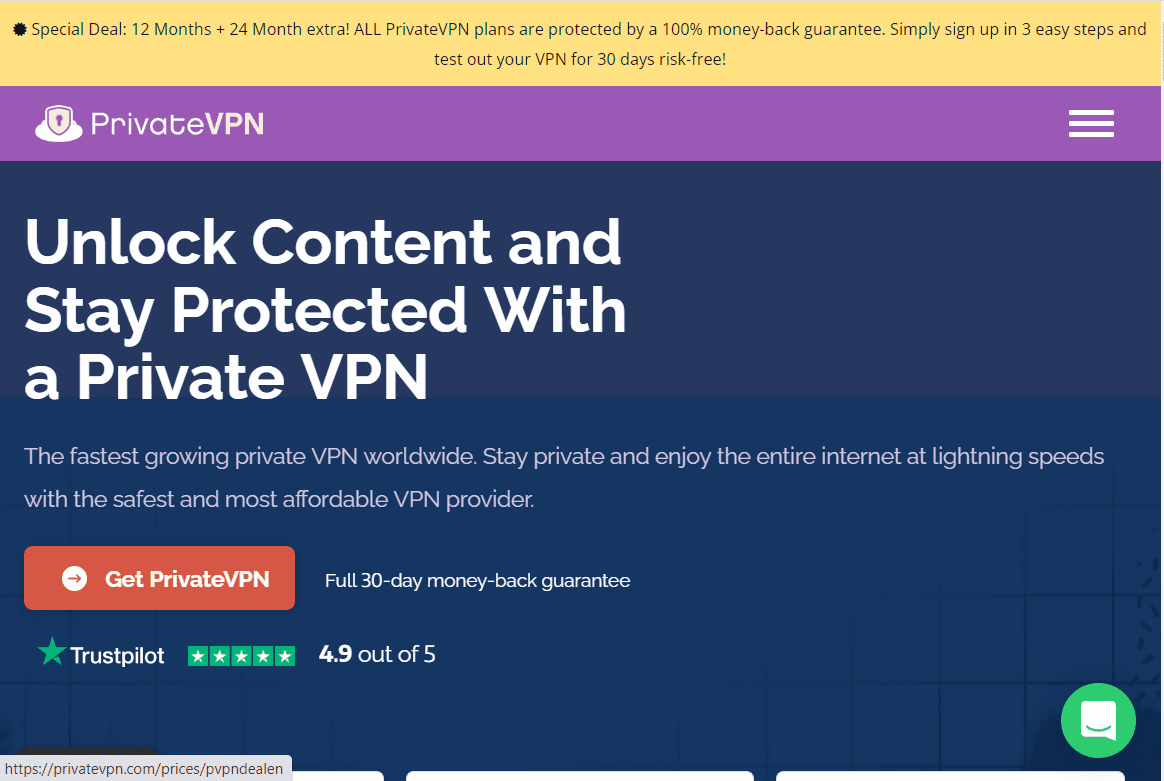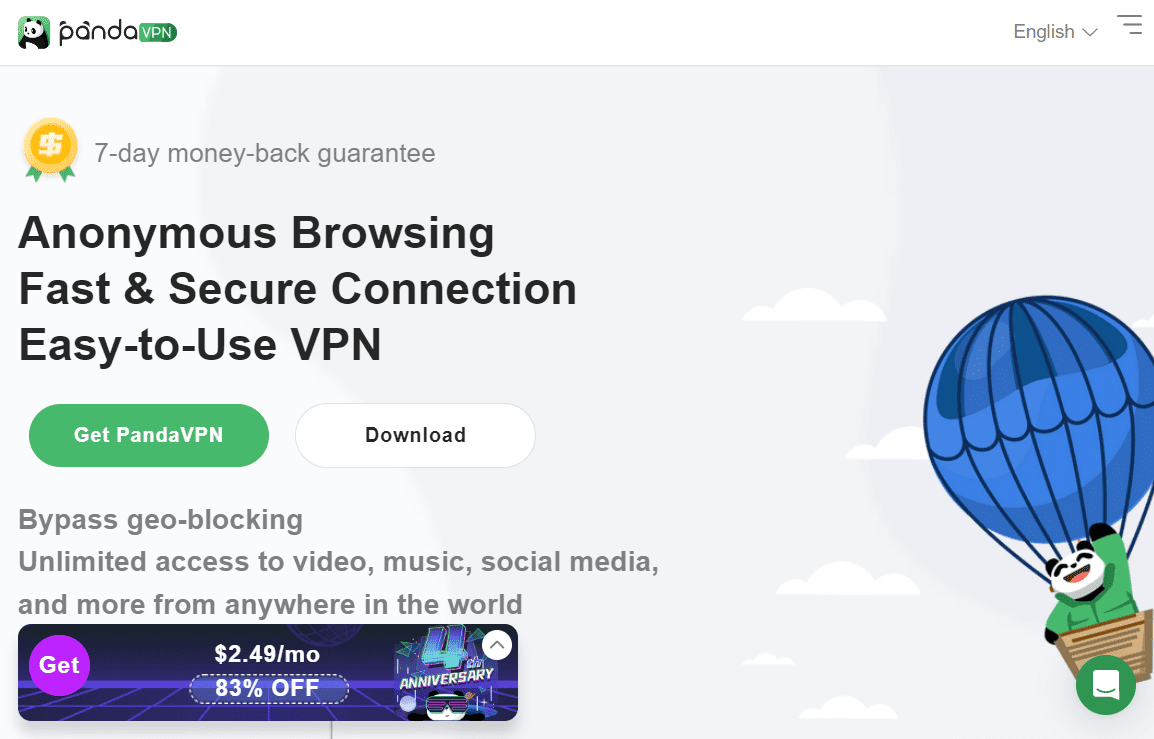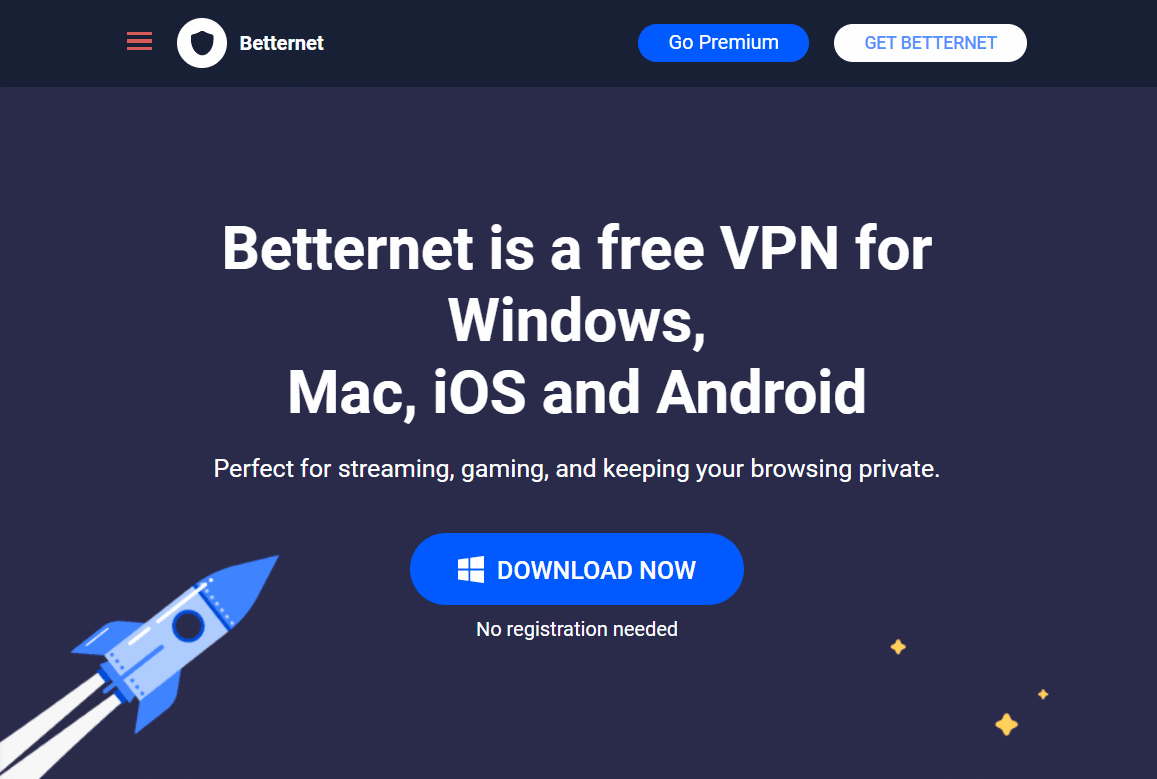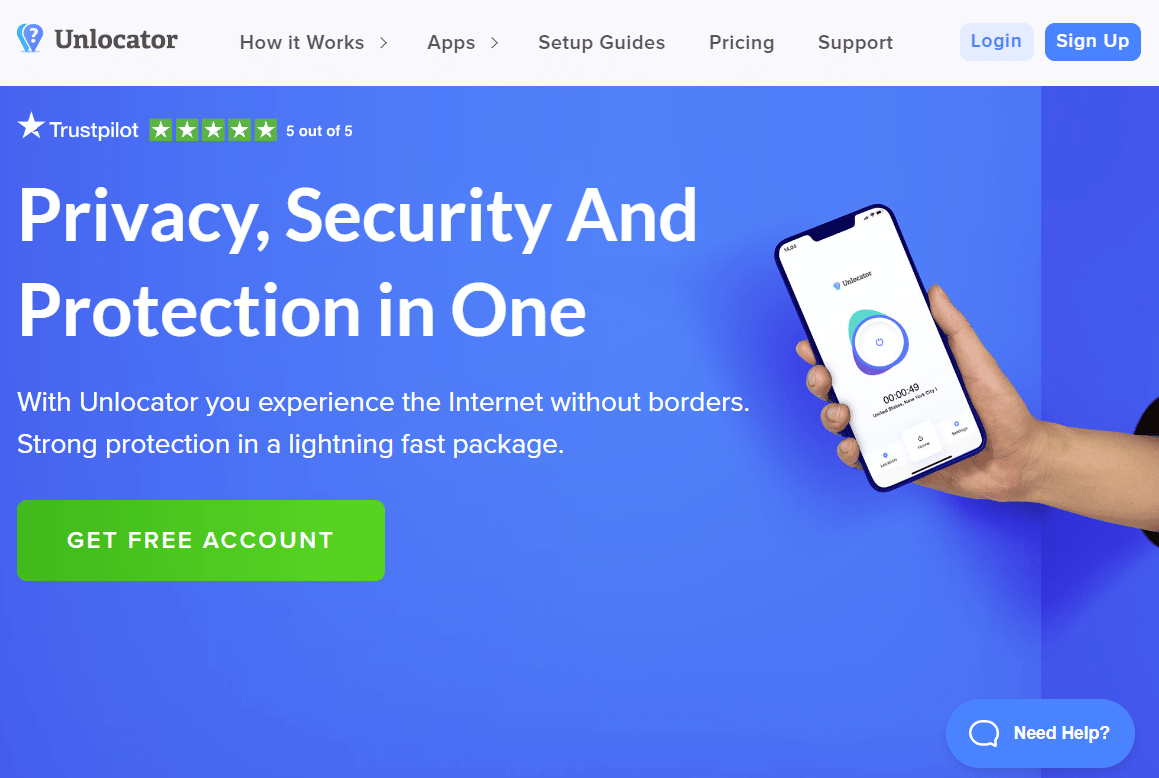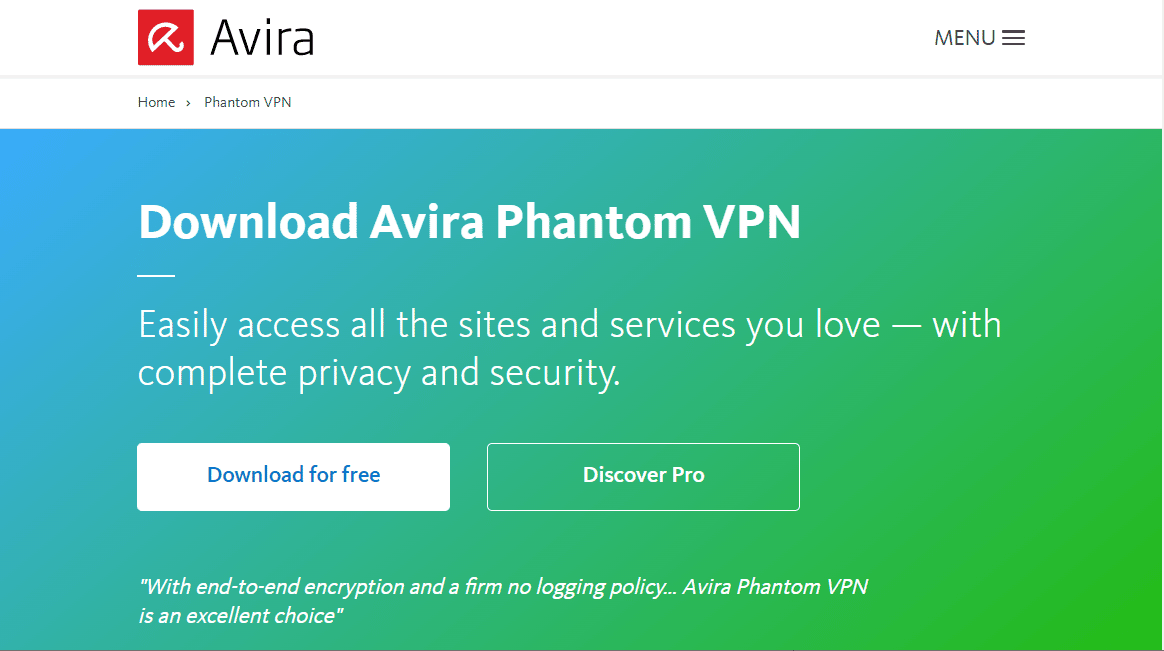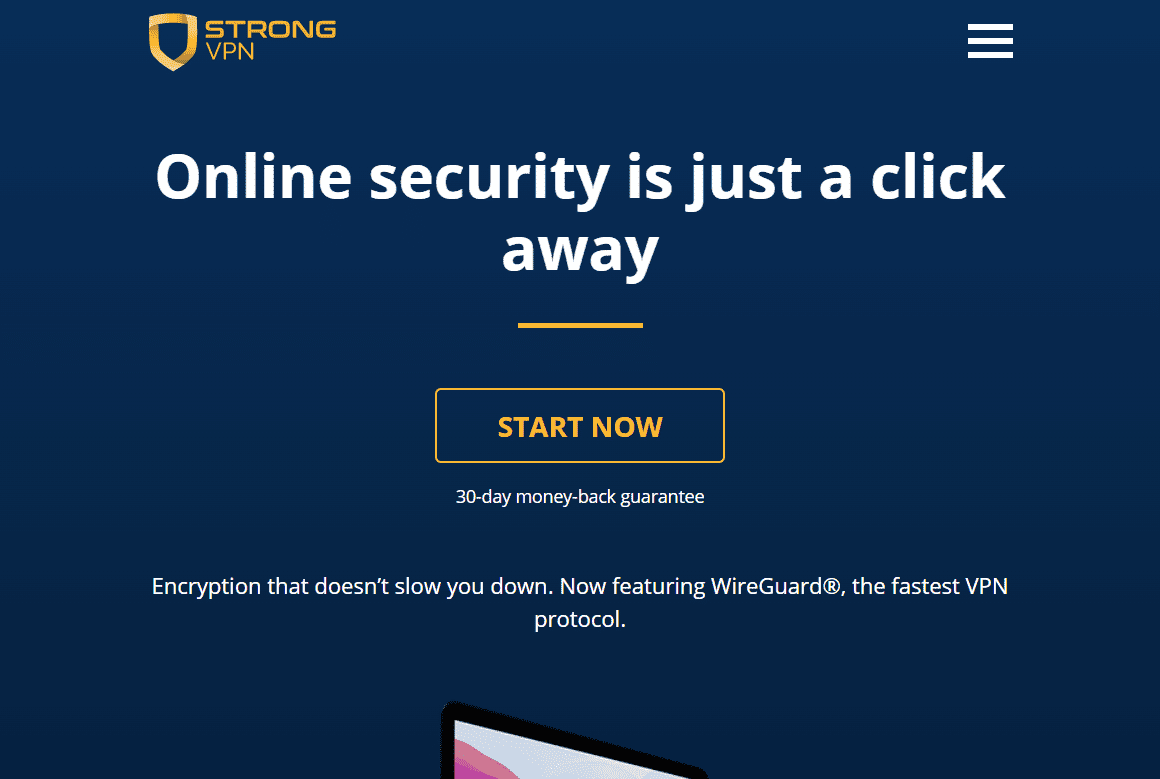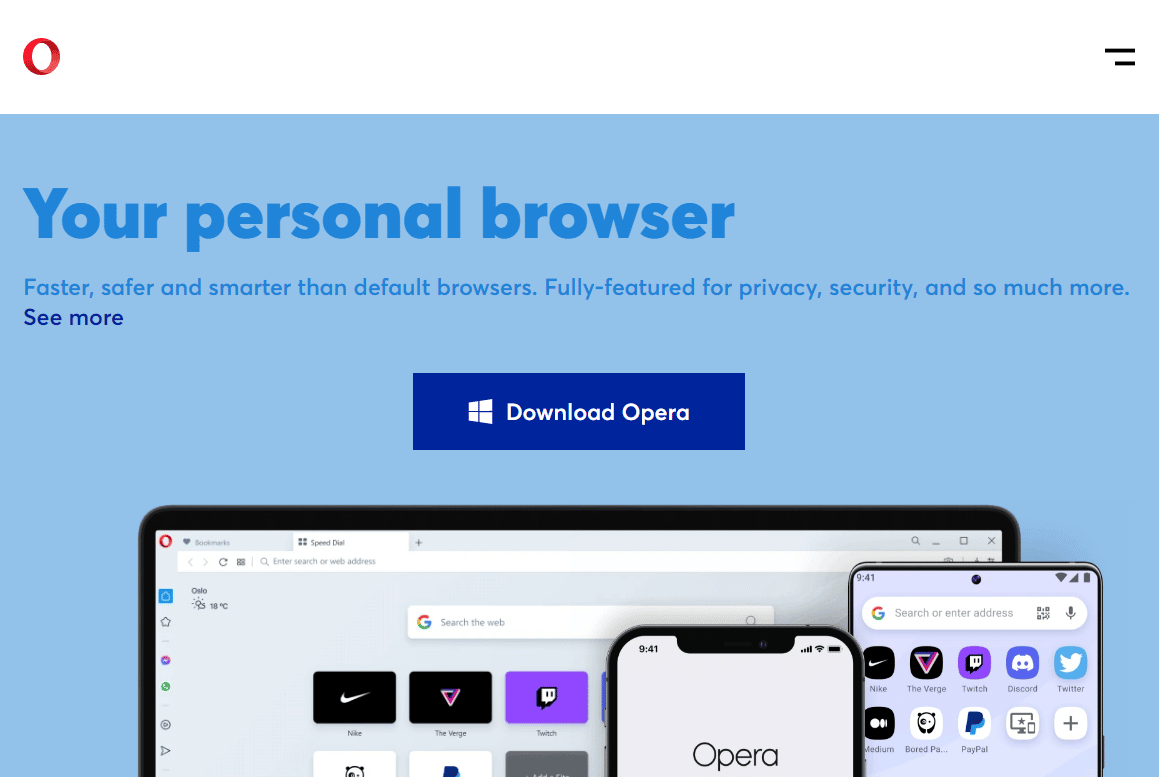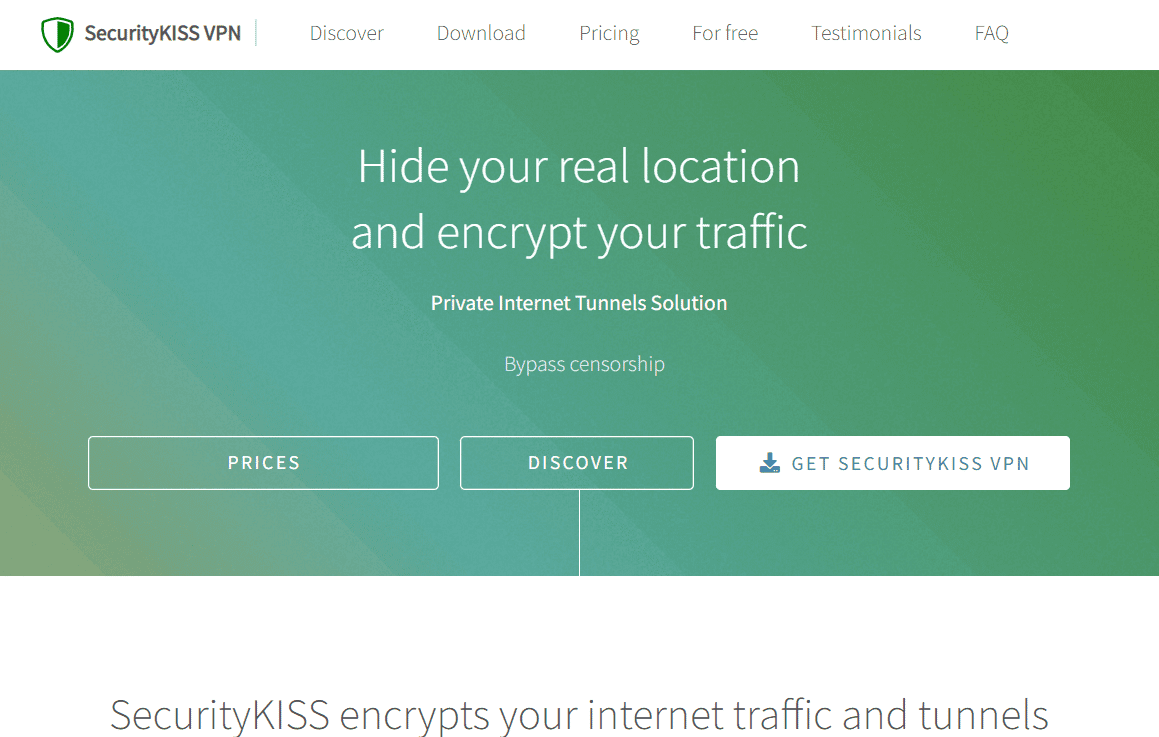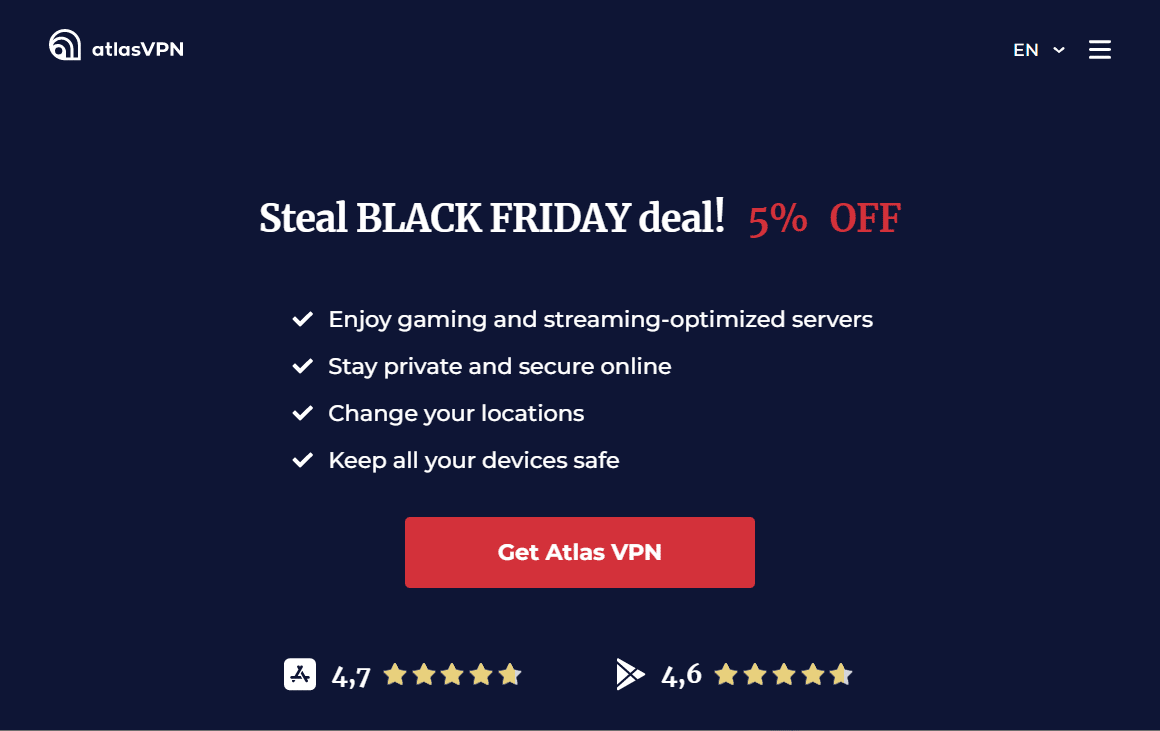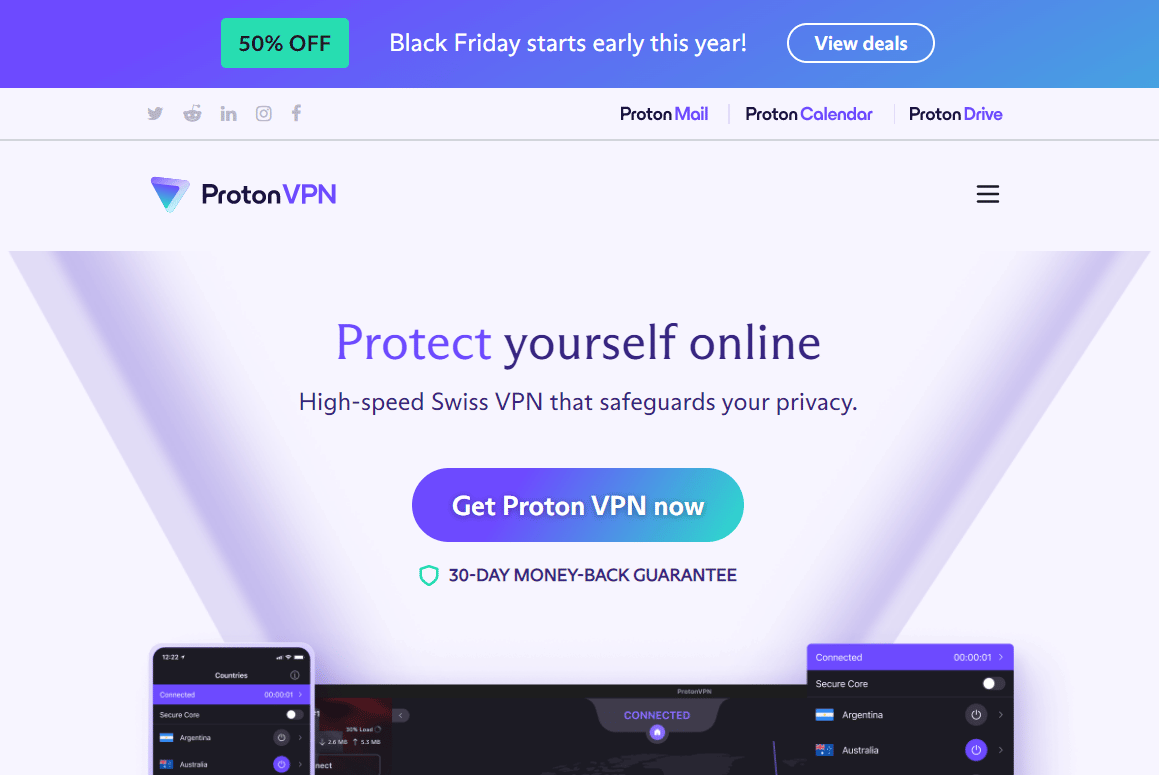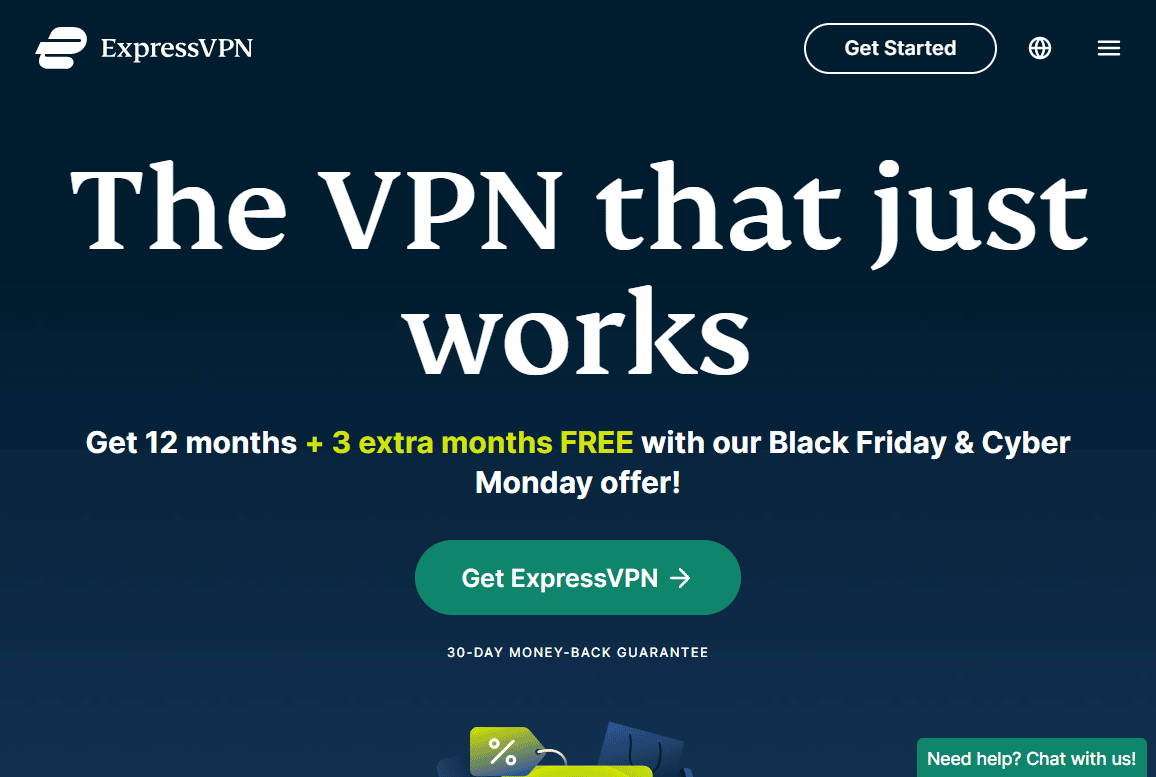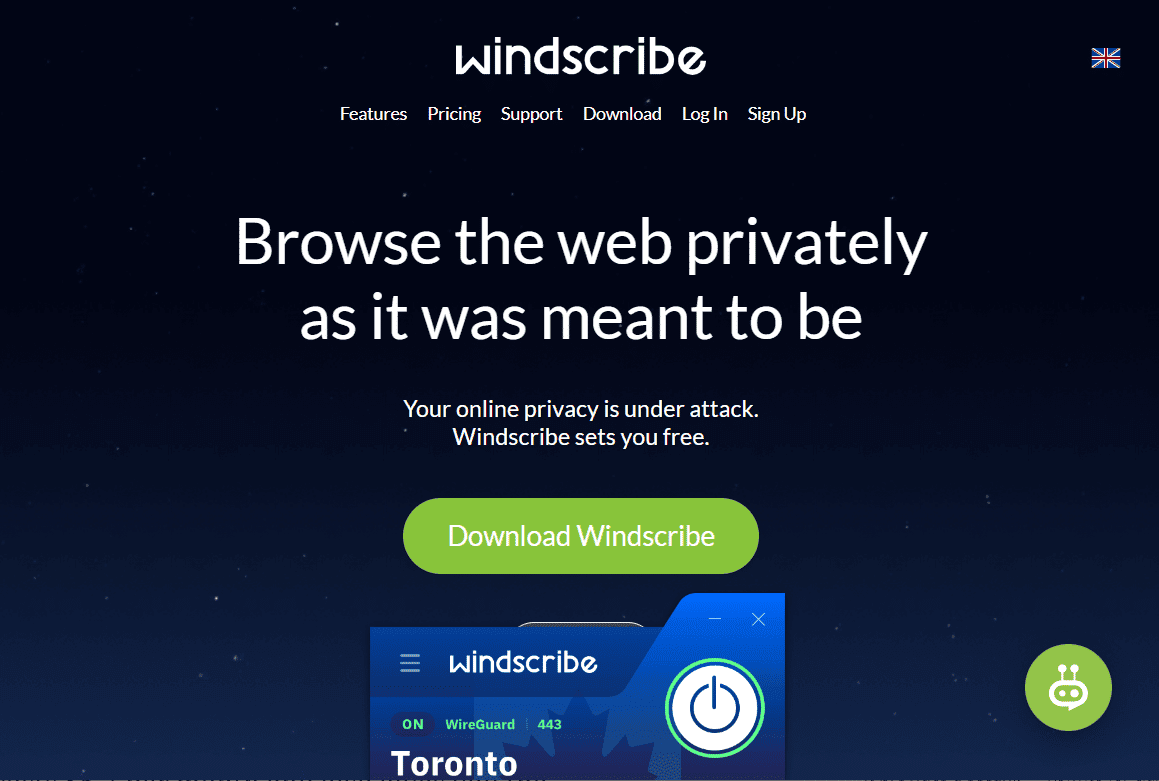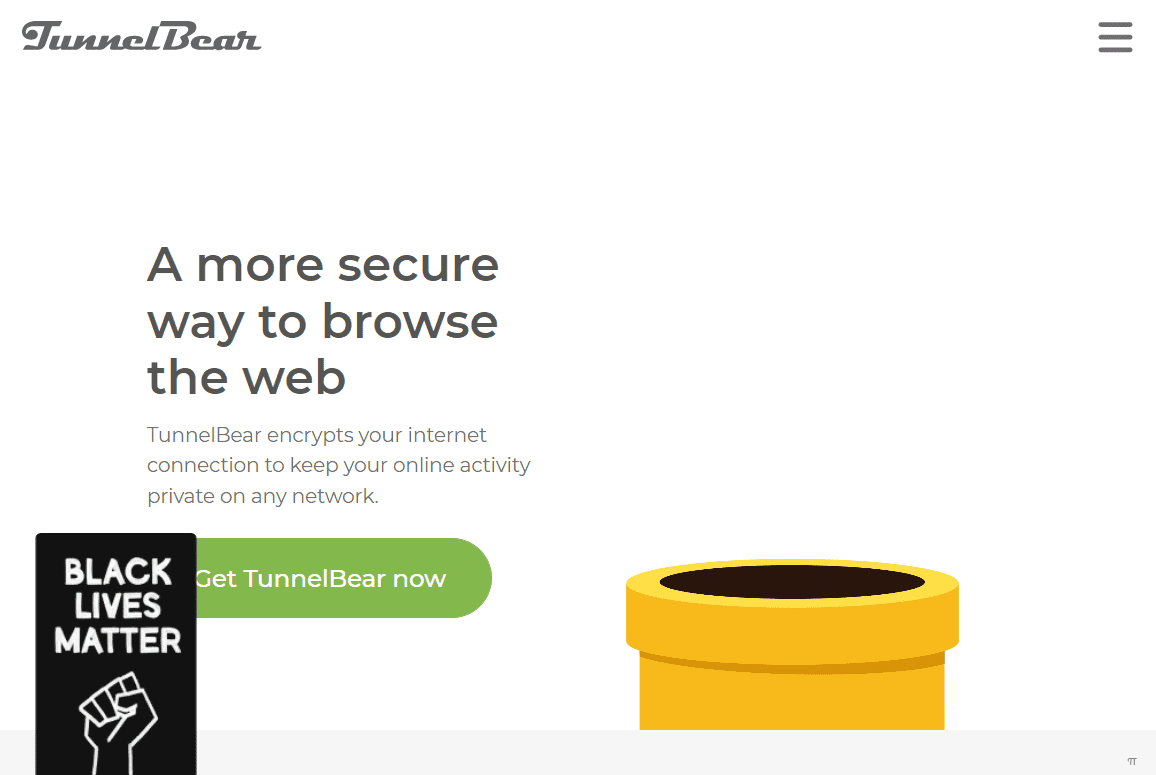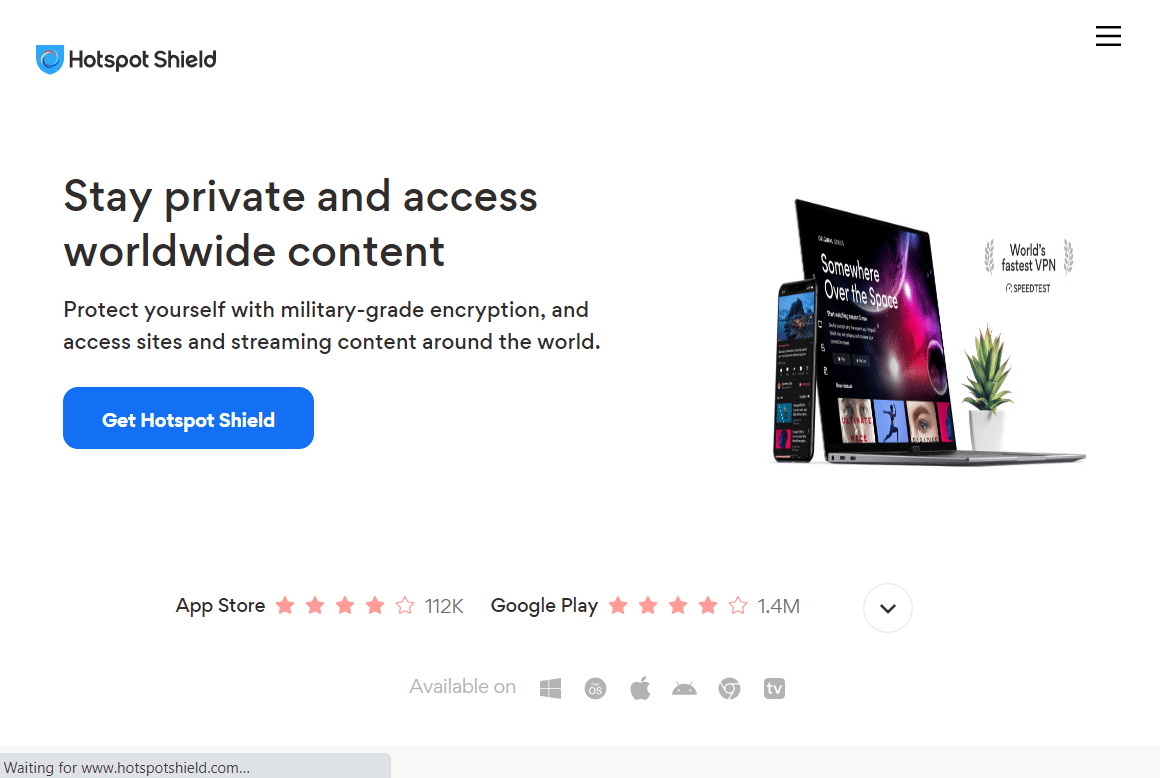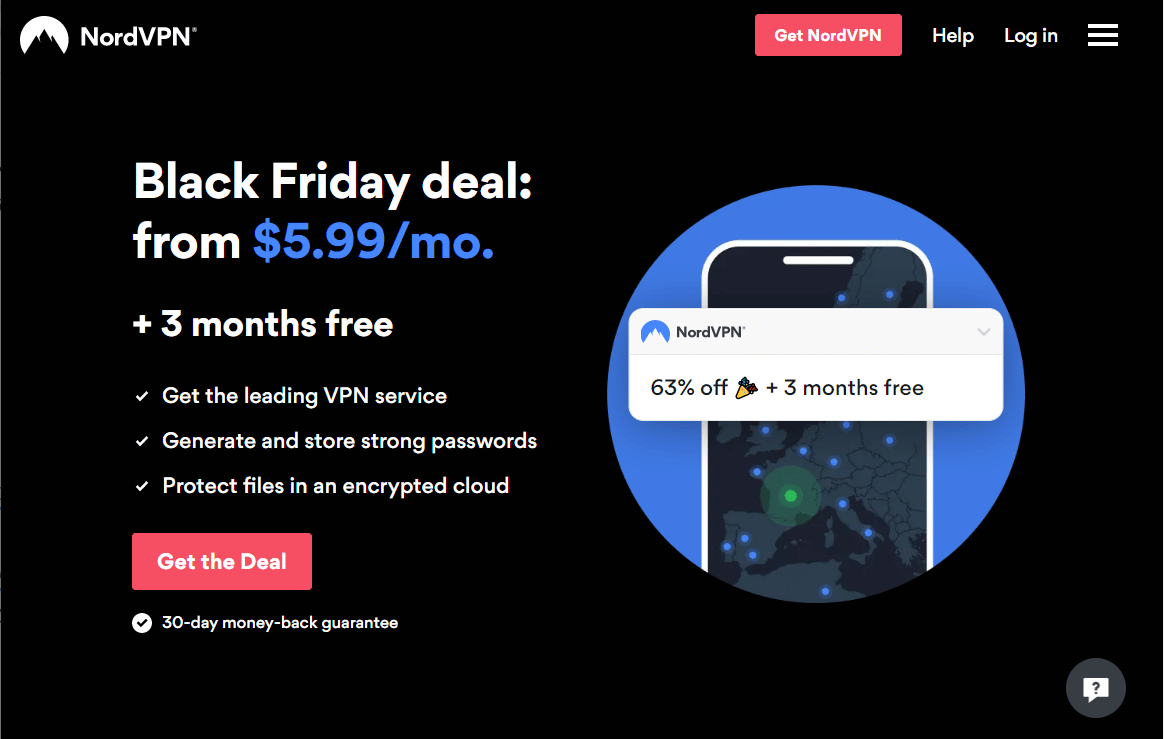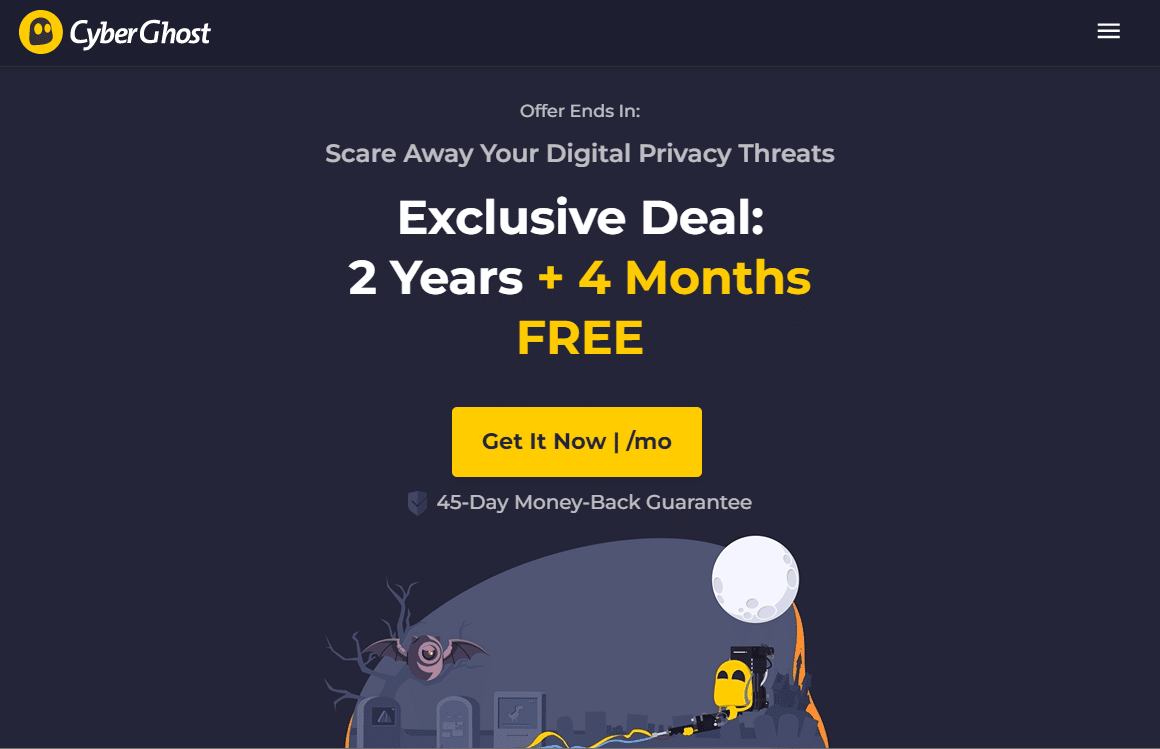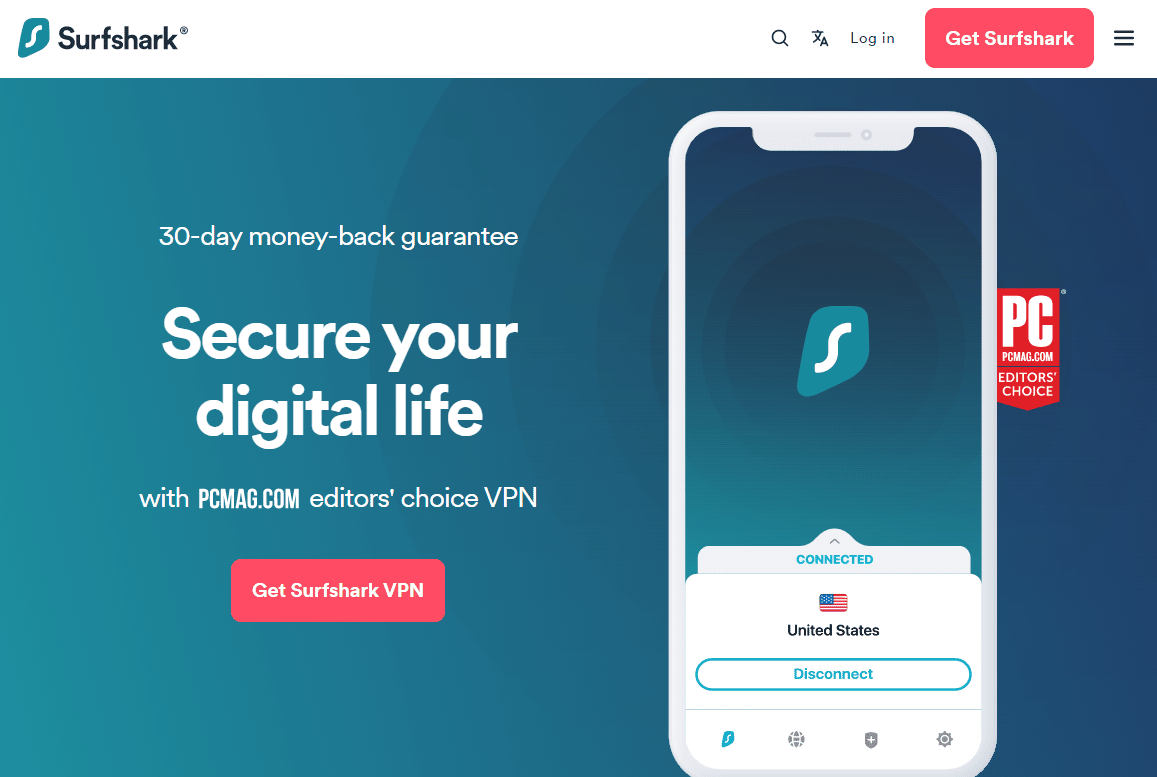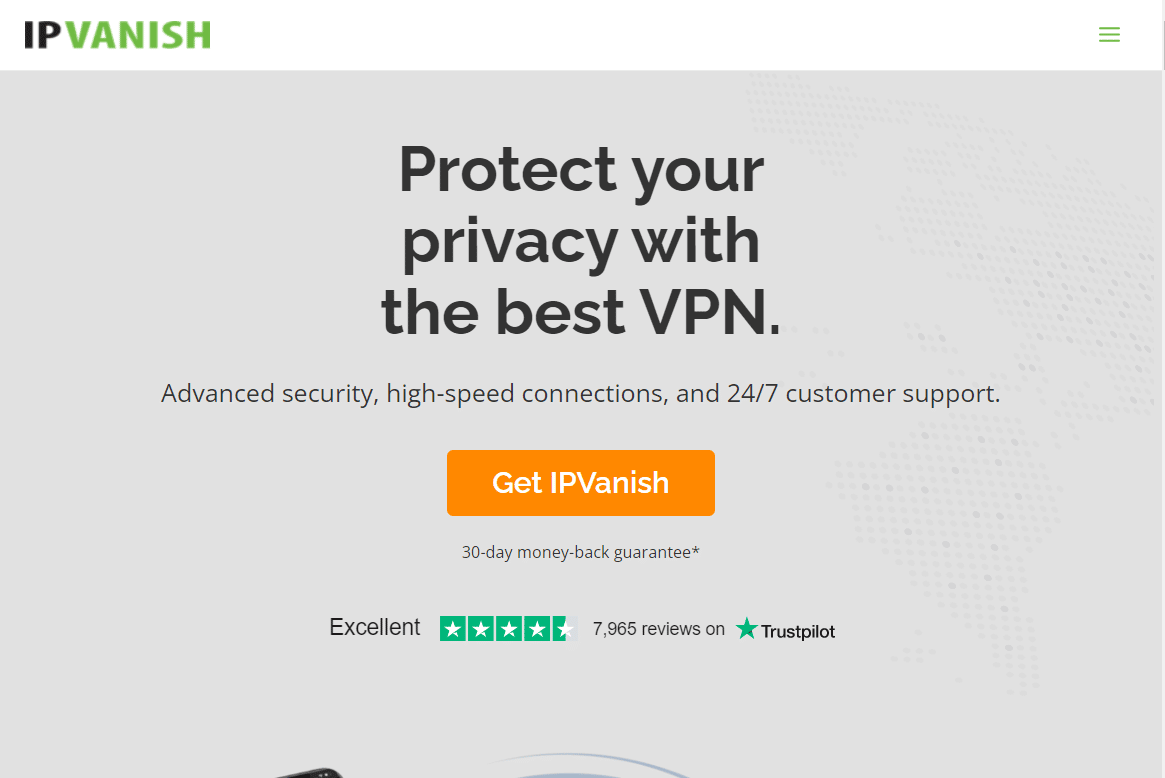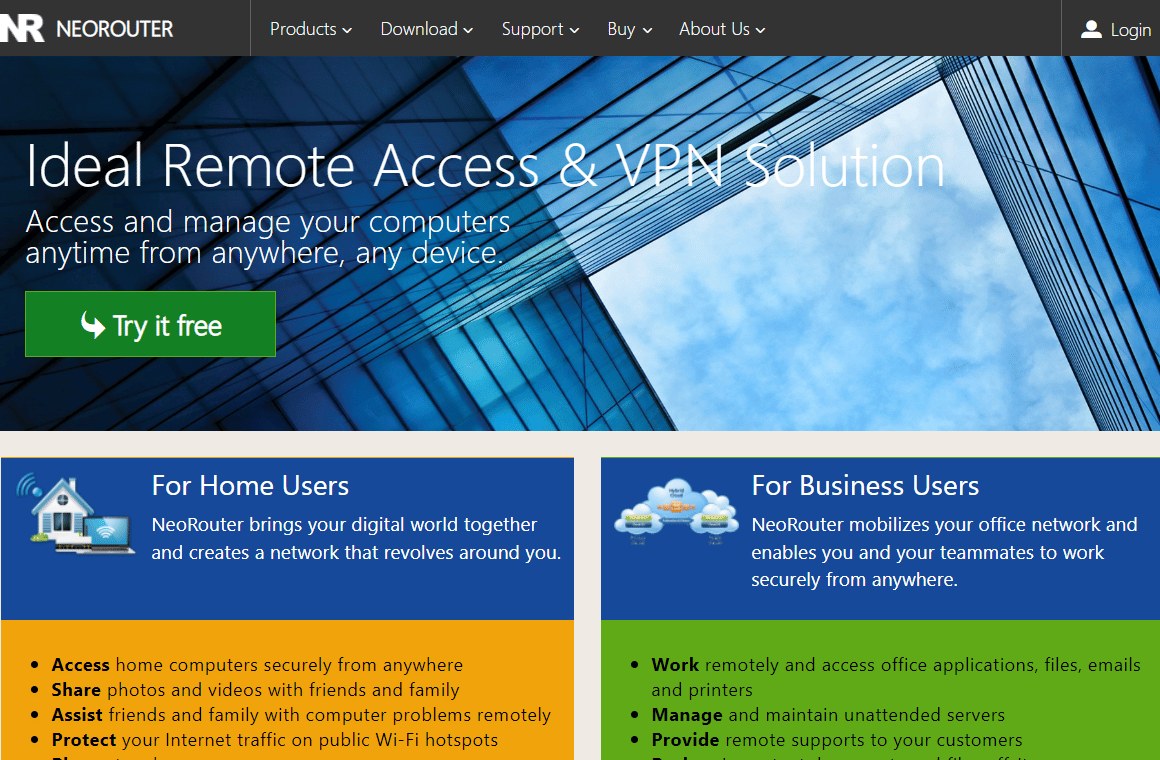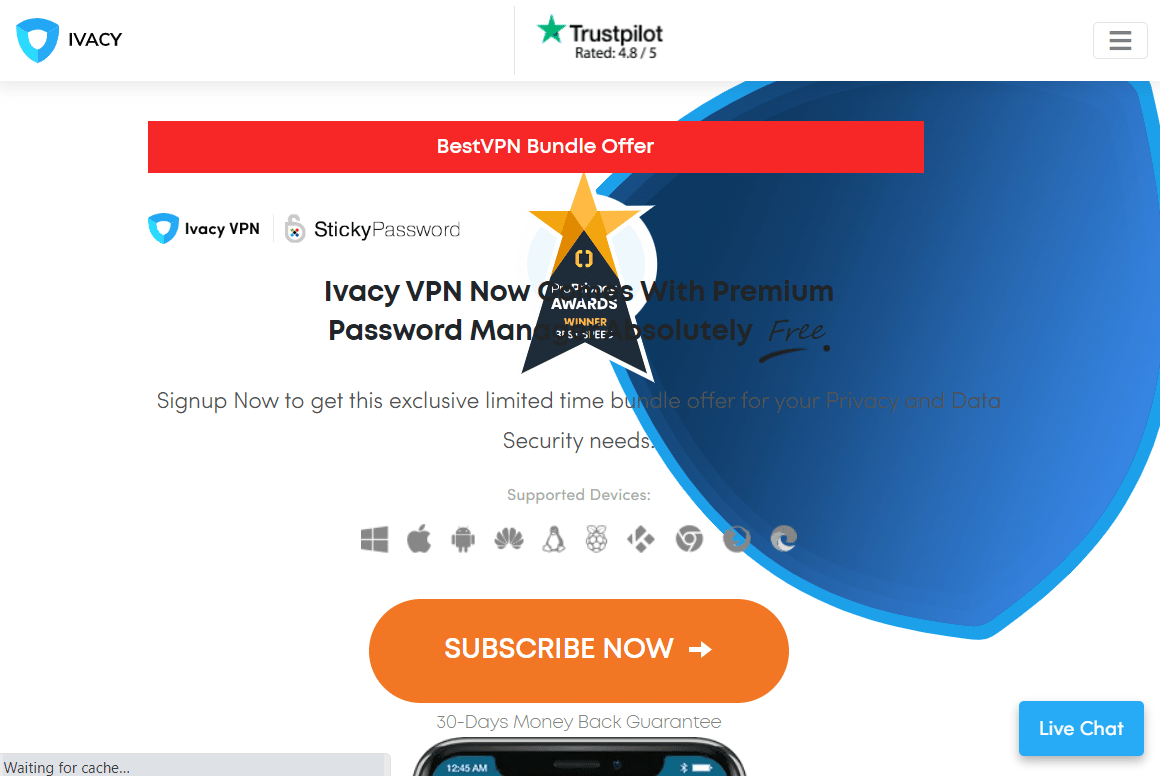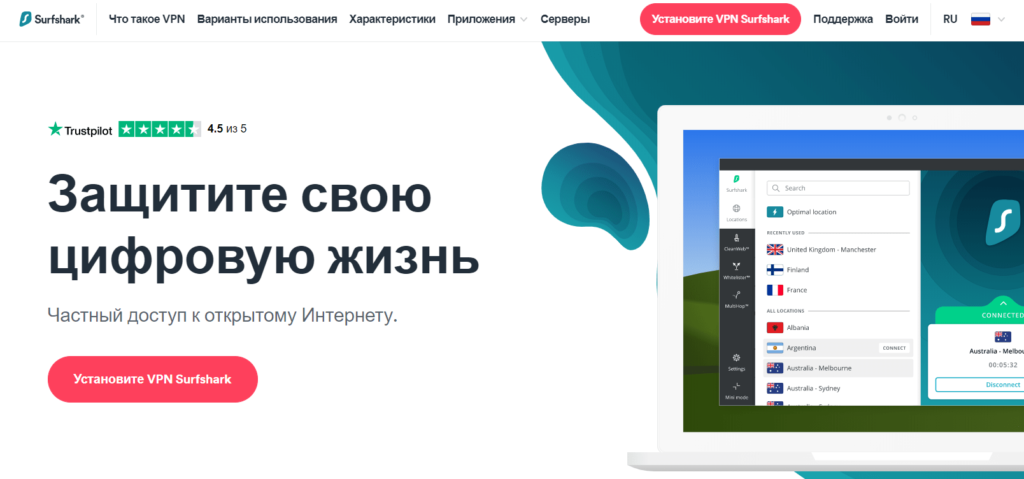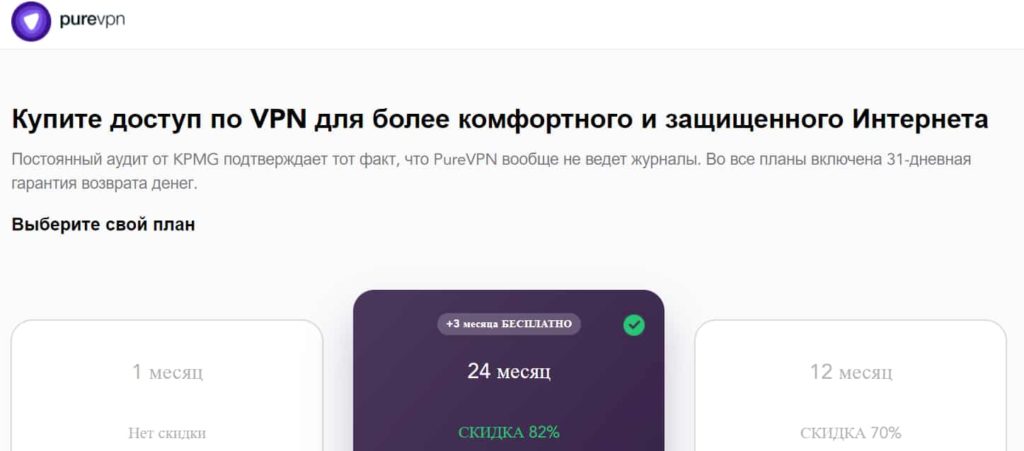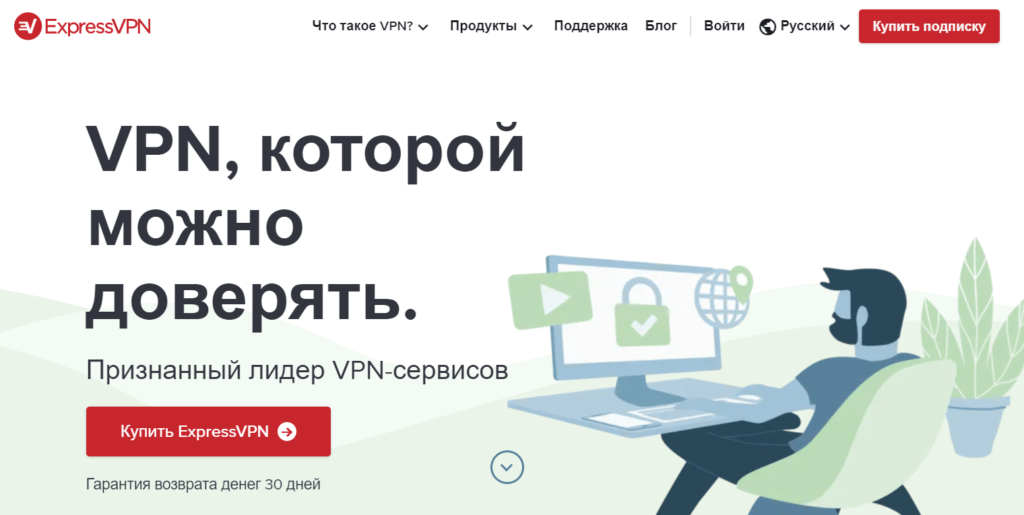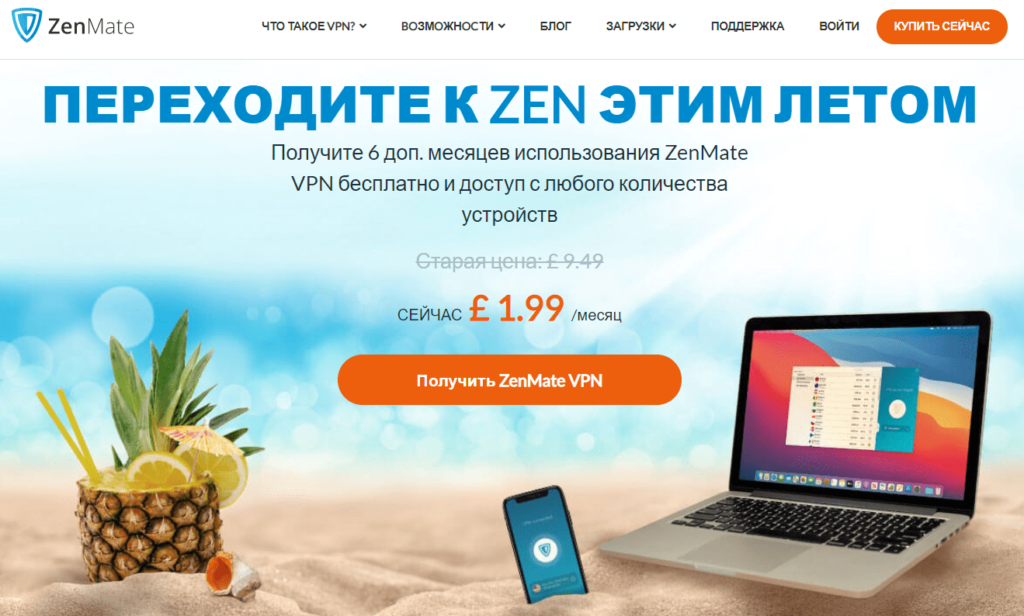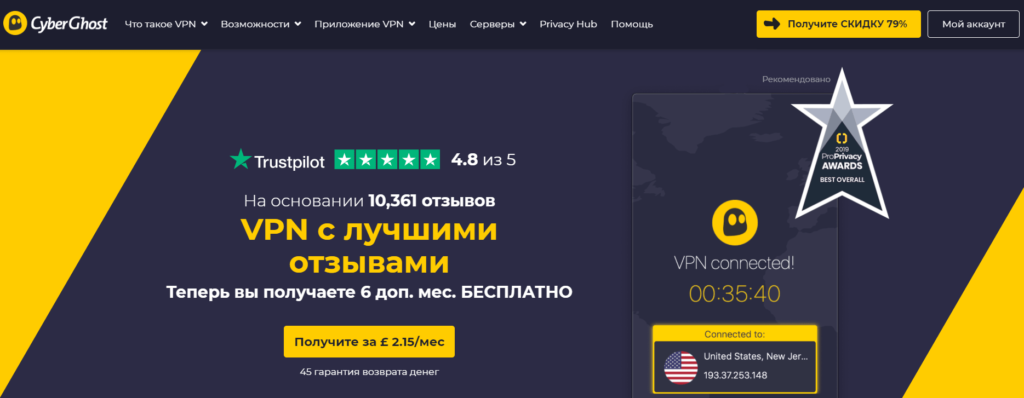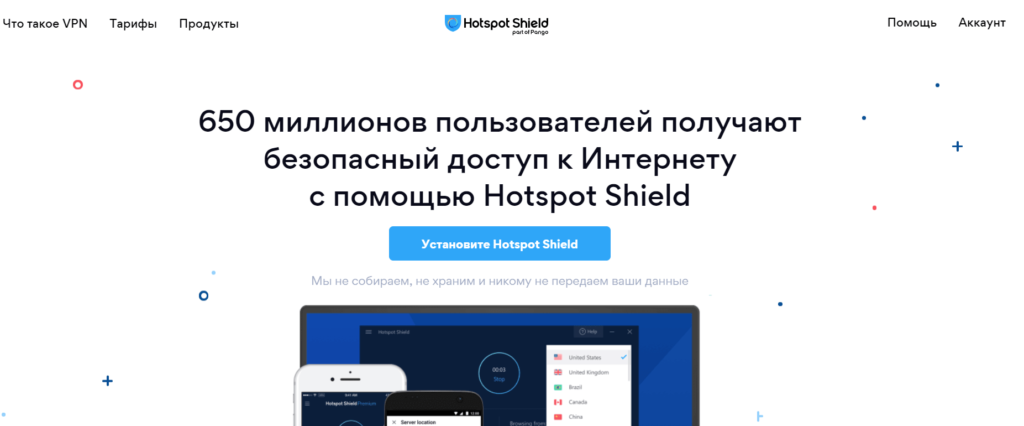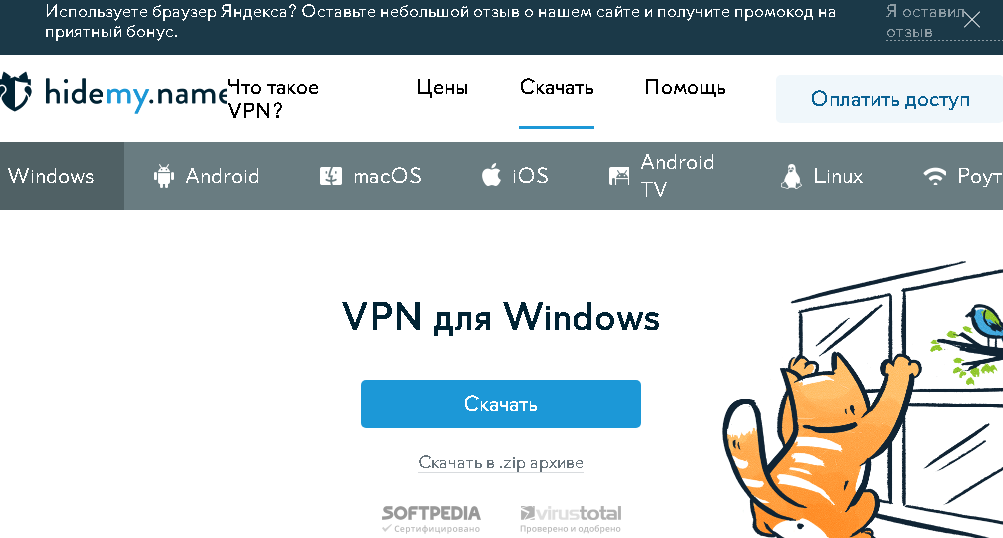Как для работы, так и для личного пользования вы можете подключиться к виртуальной частной сети (VPN) на Windows КОМПЬЮТЕРе. VPN-подключение может обеспечить более безопасное соединение и доступ к корпоративной сети и Интернету, например, если вы работаете из кафе или похожего общественного места.
Создание профиля VPN
Перед подключением к сети VPN вам необходимо настроить профиль VPN на своем компьютере. Чтобы получить профиль VPN от вашей компании, вы можете либо создать профиль VPN самостоятельно или настроить рабочую учетную запись.
Перед началом:
-
Если VPN-подключение будет использоваться для работы, проверьте наличие параметров и/или приложения VPN на сайте интрасети вашей компании во время работы или обратитесь к специалисту службы поддержки вашей компании.
-
Если вы подписываетесь на службу VPN в личных целях, посетите Microsoft Store , чтобы проверить наличие приложения для этой службы, а затем перейдите на веб-сайт службы VPN, где могут быть указаны необходимые параметры VPN-подключения.
-
Выберите кнопку Начните, а затем введите параметры. Выберите Параметры > Network & internet >VPN > Add VPN.
-
В разделе Добавление VPN-подключения сделайте следующее:
-
В поле Поставщик услуг VPN выберите Windows (встроенный).
-
В поле Имя подключения введите понятное вам имя (например, «Мой личный VPN»). Это имя подключения VPN, которое будет нужно искать для подключения.
-
В поле Имя или адрес сервера введите адрес для сервера VPN.
-
Выберите тип VPN-подключения, которое вы хотите создать. Вы должны знать, какой тип VPN-подключения или служба VPN используется в вашей организации.
-
В поле Тип данных для входа выберите тип данных для входа (или учетные данные), которые следует использовать. Это могут быть имя пользователя и пароль, одноразовый пароль, сертификат или смарт-карта, если вы подключаетесь к сети VPN для работы. Введите свое имя пользователя и пароль в соответствующие поля (при необходимости).
-
-
Нажмите Сохранить.
-
Если вам требуется изменить сведения о VPN-подключении или указать дополнительные параметры, например параметры прокси-сервера, выберите соответствующее VPN-подключение и нажмите Дополнительные параметры.
Подключение к сети VPN
Если у вас есть ПРОФИЛЬ VPN, вы можете подключиться.
-
В Параметры выберите Network & internet > VPN.
-
Рядом с нужным VPN-подключением выберите Подключение.
-
При появлении запроса введите имя пользователя и пароль или другие данные для входа.
После подключения под ним будет отображаться имя VPN-подключения. Чтобы узнать, подключены ли вы к VPN во время работы на компьютере, наведите указатель мыши на значок Сеть в правой части панели задач, а затем посмотрите, есть ли VPN-подключение.
Совет: Вы также можете подключиться к VPN с помощью быстрых параметров и области уведомлений. Чтобы быстро добавить VPN, выберите значок Сеть на панели задач, а затем выберите Изменить быстрые параметры >Добавить > VPN >Готово.
Вы можете подключаться к виртуальной частной сети (VPN) на компьютере с Windows 10 как для работы, так и в личных целях. VPN-подключение может обеспечить более безопасное соединение и доступ к корпоративной сети и Интернету, например, если вы работаете из кафе или похожего общественного места.
Создание профиля VPN

Перед подключением к сети VPN вам необходимо настроить профиль VPN на своем компьютере. Чтобы получить профиль VPN от вашей компании, вы можете либо создать профиль VPN самостоятельно или настроить рабочую учетную запись.
Перед началом:
-
Если VPN-подключение будет использоваться для работы, проверьте наличие параметров и/или приложения VPN на сайте интрасети вашей компании во время работы или обратитесь к специалисту службы поддержки вашей компании.
-
Если вы подписываетесь на службу VPN в личных целях, посетите Microsoft Store , чтобы проверить наличие приложения для этой службы, а затем перейдите на веб-сайт службы VPN, где могут быть указаны необходимые параметры VPN-подключения.
-
Выберите кнопку Начните, а затем Параметры > сеть & Internet > VPN >Добавить VPN-подключение.
-
В разделе Добавление VPN-подключения сделайте следующее:
-
В поле Поставщик услуг VPN выберите Windows (встроенный).
-
В поле Имя подключения введите понятное вам имя (например, «Мой личный VPN»). Это имя подключения VPN, которое будет нужно искать для подключения.
-
В поле Имя или адрес сервера введите адрес для сервера VPN.
-
Выберите Тип VPN-подключения, которое вы хотите создать. Вы должны знать, какой тип VPN-подключения или служба VPN используется в вашей организации.
-
В поле Тип данных для входа выберите тип данных для входа (или учетные данные), которые следует использовать. Это могут быть имя пользователя и пароль, одноразовый пароль, сертификат или смарт-карта, если вы подключаетесь к сети VPN для работы. Введите свое имя пользователя и пароль в соответствующие поля (при необходимости).
-
-
Нажмите Сохранить.
-
Если вам требуется изменить сведения о VPN-подключении или указать дополнительные параметры, например параметры прокси-сервера, выберите соответствующее VPN-подключение и нажмите Дополнительные параметры.
Подключение к сети VPN
Если у вас есть ПРОФИЛЬ VPN, вы можете подключиться.
-
Выберите значок сети ( или ) в дальнем правом углу панели задач.
-
Выберите VPN-подключение, которое вы хотите использовать, а затем выполните одно из следующих действий в зависимости от того, что происходит при выборе VPN-подключения:
-
Если под VPN-подключением отображается кнопка «Подключить», выберите Подключить.
-
Если в «Параметрах» открывается раздел «VPN», выберите это VPN-подключение, затем выберите Подключить.
-
-
При появлении запроса введите имя пользователя и пароль или другие данные для входа.
После подключения под ним будет отображаться имя VPN-подключения. Чтобы проверить наличие подключения к сети VPN во время работы за компьютером, нажмите значок Сеть ( или ) в крайнем правом углу панели задач и убедитесь, что под VPN-подключением есть надпись Подключено.
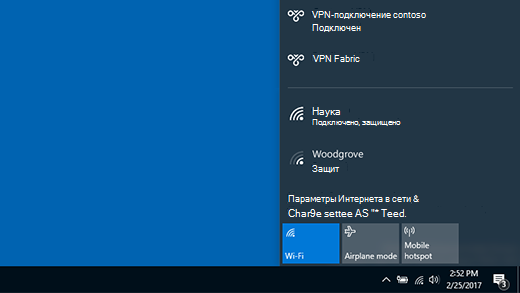
Нужна дополнительная помощь?
Сохраняйте приватность, не тратя на это ни копейки.
Официальные сайты некоторых VPN‑сервисов могут работать нестабильно. Если у вас не получается перейти по ссылке и установить определённый вариант из списка, попробуйте другой.
1. Psiphon
Канадский VPN‑сервис, доступный на ПК и мобильных устройствах. Приложение выбирает регион сервера автоматически, но можно указать конкретную страну из трёх десятков вариантов.
В Psiphon используется сочетание нескольких технологий защищённой связи: VPN, SSH и HTTP‑прокси. Сервис маскирует трафик пользователя, шифрует его и скрывает источник. Исходный код доступен на GitHub.
Ограничений на количество трафика нет, но в бесплатной версии заявлена скорость до 2 Мбит/c. Для ускорения разработчики предлагают покупать внутреннюю валюту Psicash и оплачивать с её помощью premium‑доступ. Он действует от часа до месяца. Взять паузу не получится — время отсчитывается с момента активации, даже если вы отключите приложение.
Скачать Psiphon для Windows, macOS →
appbox fallback https://play.google.com/store/apps/details?id=com.psiphon3.subscription&hl=ru&gl=ru
2. VPN Super
Это приложение предназначено исключительно для мобильных устройств под управлением Android и iOS. В VPN Super нет ограничений по трафику. У программы достаточно простой интерфейс — подключение выполняется одним нажатием кнопки, сервис не требует регистрации аккаунта. Также для пользователей не сохраняется список действий.
Скорости загрузки около 10 Мбит/c должно быть достаточно для просмотра видеороликов и прослушивания музыки. В бесплатной версии можно вручную выбрать один из нескольких десятков серверов в разных странах.
3. Tomato VPN
Tomato VPN — простой и быстрый VPN‑сервис для смартфонов. Он скрывает и меняет IP‑адрес, шифрует интернет‑трафик, переводит общедоступные Wi‑Fi‑сети в частные и преодолевает географические ограничения.
Сервис предлагает серверы в 30 странах, но на бесплатном тарифе только автоматическое подключение к Франции. Также придётся мириться с рекламой в приложении, хотя она выводится лишь при отключении.
4. iTop VPN
Сервис для компьютеров и смартфонов в бесплатной версии имеет ограничение трафика в 700 МБ в день. Для подключения доступны 16 серверов в нескольких странах, которые подходят для конкретных целей: обмена файлами, игр и стриминга, использования социальных сетей и мессенджеров.
Программа работает без регистрации аккаунта и дополнительной настройки — достаточно просто установить и запустить соединение кнопкой. В мобильных приложениях при включении VPN всплывают рекламы и предложение купить подписку.
Скачать iTop VPN для Windows →
Скачать iTop VPN для macOS →
appbox fallback https://play.google.com/store/apps/details?id=com.rockers.mastvpn&hl=ru&gl=ru
5. TurboVPN
Быстрый VPN с неограниченным трафиком, который доступен на всех популярных платформах, включая мобильные. В TurboVPN есть встроенный браузер, а также предусматривается выбор протокола соединения. А вот расположение сервера менять нельзя — для этого необходимо купить подписку.
Как и все бесплатные VPN‑сервисы, при запуске TurboVPN предлагает всё-таки выбрать тариф и показывает рекламу, но не слишком навязчиво.
Скачать TurboVPN для Windows →
appbox fallback https://play.google.com/store/apps/details?id=free.vpn.unblock.proxy.turbovpn&hl=ru&gl=ru
6. Hotspot Shield
Один из самых популярных VPN‑сервисов в мире. Приложение имеет достаточно удобный интерфейс, с которым не придётся долго разбираться. В Hotspot Shield ограничен дневной объём трафика, но время использования можно продлить просмотром рекламы. В бесплатной версии нельзя выбирать сервер вручную, а максимальная скорость подключения — 2 Мбит/с.
Установленные на устройстве программы можно вносить в список исключений, чтобы для них соединение осуществлялось без VPN. Разработчики утверждают, что не сохраняют действия пользователей в Сети. Но сервис записывает некоторую информацию, включая IP‑адреса. После отключения от сервера эти данные удаляются.
Скачать Hotspot Shield для Windows →
Скачать Hotspot Shield для macOS →
Скачать Hotspot Shield для iOS →
7. PotatoVPN
Этот сервис обеспечивает бесплатное подключение к шести различным серверам: в США, Канаде, Великобритании, Германии, Сингапуре и Индии. Для соединения не потребуется даже регистрация.
Также PotatoVPN предлагает на выбор различные протоколы доступа, включая FTP, и не хранит IP‑адреса, выданные пользователям.
Скачать PotatoVPN для Windows и macOS →
UPD. Текст обновлён 17 августа 2022 года: заменили некоторые пункты из списка актуальными.
Читайте также 🧐
- 3 специальных браузера для анонимного сёрфинга
- 7 лучших бесплатных прокси-серверов
- Как создать и настроить свой VPN-сервер
- Что такое прокси-серверы и как ими пользоваться
- Как защитить личные данные в интернете
После того как многие пользователи столкнулись с проблемой пропажи VPN в браузере Опера, появилось много решений как это исправить и вернуть VPN в браузер Opera. Многие способы работают и сегодня. Но есть более простое решение – это подключение через бесплатный VPN для Windows 10.
Для некоторых этот способ может показаться сложным из-за того, что не все знаю где получить этот VPN и как его настроить.
Преимуществом использования vpn для windows является то, что вы можете подключаться через него буквально за 2 клика мышью и также отключаться. При этом вы не привязываетесь к какому-либо браузеру, так как он автоматически переводит ваше интернет-подключение через указанный сервер выбранной страны.
Как результат: VPN работает на всех ваших браузерах и в любых других программах, требующих интернет-подключения.
Содержание статьи
- 1 Где получить бесплатный VPN для Windows 10?
- 2 Как настроить VPN-подключение в Windows 10?
- 3 Видео. Где получить и как настроить бесплатный VPN для Windows 10?
Чтобы найти и получить бесплатный VPN для Windows 10 можно воспользоваться поиском Яндекса или Google. Но искать такие сервисы или сайты довольно не просто, т.к. Роскомнадзор старается их вычислять и блокировать.
Чтобы всё-таки найти ресурс с бесплатными VPN-серверами необходимо установить само VPN-подключение в каком-либо из браузеров. Это можно сделать в новой версии браузера Опера по моей инструкции или же в браузерах Яндекс и Google Chrome.
Я нашел один такой ресурс. В нашей стране как оказалось он заблокирован, но воспользовавшись расширением для Яндекса, включающим VPN, мне удалось на него зайти и получить необходимые данные о доступных бесплатных VPN для Windows 10.
Данный ресурс называется VPNBOOK и вот как выглядит его главная страница.
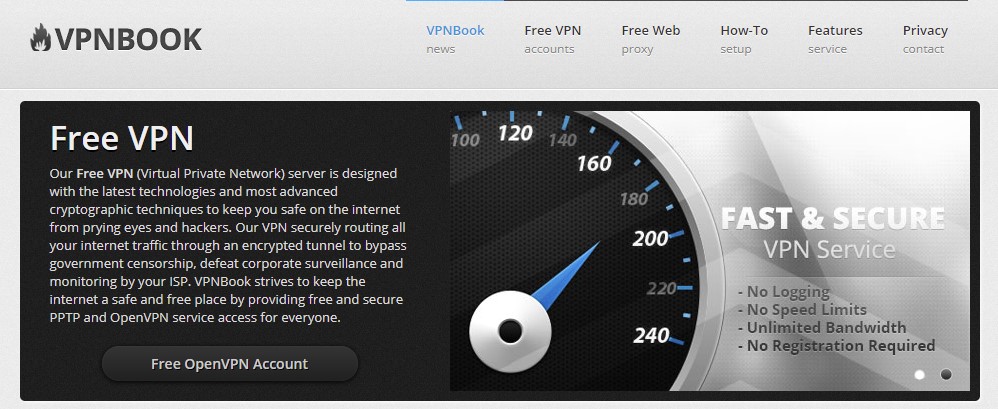
Чтобы получить данные бесплатных серверов для виндовс 10, перейдите в меню «Free VPN» в шапке сайта.
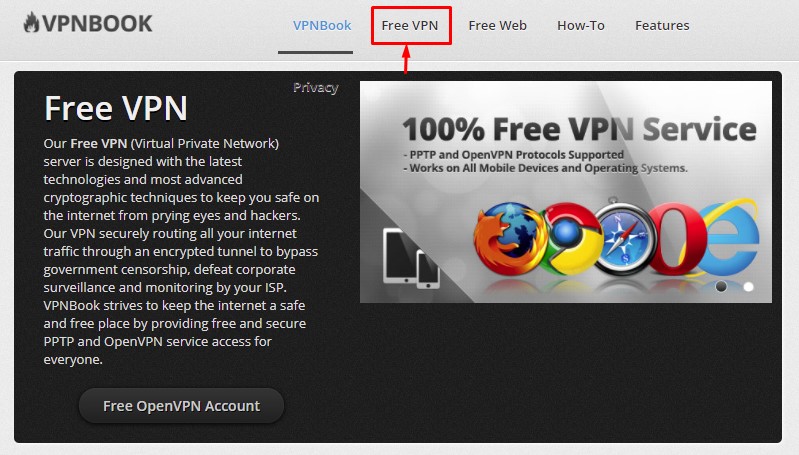
На открывшейся странице обратите внимание на левый столбец, в шапке которого написано «Free PPTP VPN», где аббревиатура PPTP – это протокол подключения. Запомните его! В дальнейшем вам необходимо будет выбрать именно его.
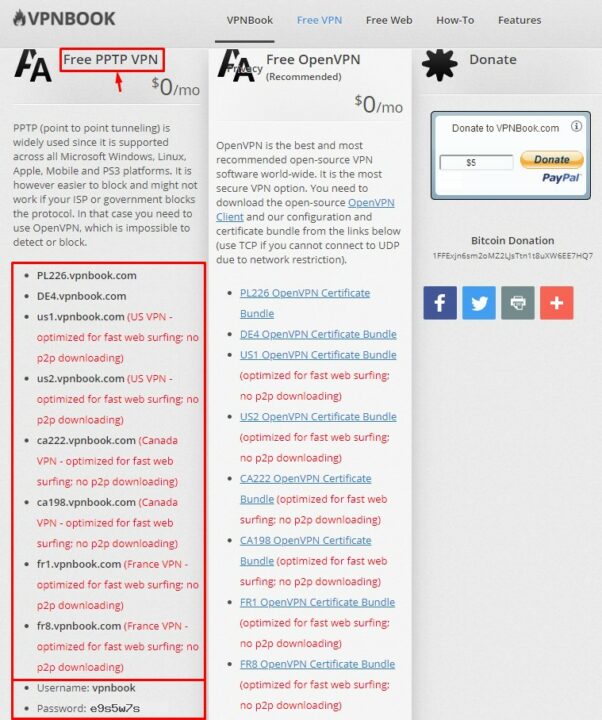
А ниже я выделил данные бесплатных серверов и в конце пользовательское имя и пароль к ним. Из этих данных скопируйте себе в блокнот адреса серверов. На момент написания данной статьи вот как они выглядят:
- PL226.vpnbook.com (Польша)
- DE4.vpnbook.com (Германия)
- us1.vpnbook.com (США)
- us2.vpnbook.com (США)
- ca222.vpnbook.com (Канада)
- ca198.vpnbook.com (Канада)
- fr1.vpnbook.com (Франция)
- fr8.vpnbook.com (Франция)
Логин и пароль для всех этих серверов такие:
- Username (логин): vpnbook
- Password (пароль): e9s5w7s
Конечно, вы можете воспользоваться данными, которые я уже выписал. Но на тот момент, когда вы будете читать эту статью возможно что на самом сайте с серверами, что-нибудь может измениться. Могут измениться сами сервера или данные для подключения к ним (логин и пароль).
Поэтому лучше будет если вы сами зайдете на данный сайт и проверите все данные бесплатных VPN для Windows 10.
Если перевести страницу данного сайта на русский язык, то прочитайте текст в шапке левой колонки с бесплатными VPN.
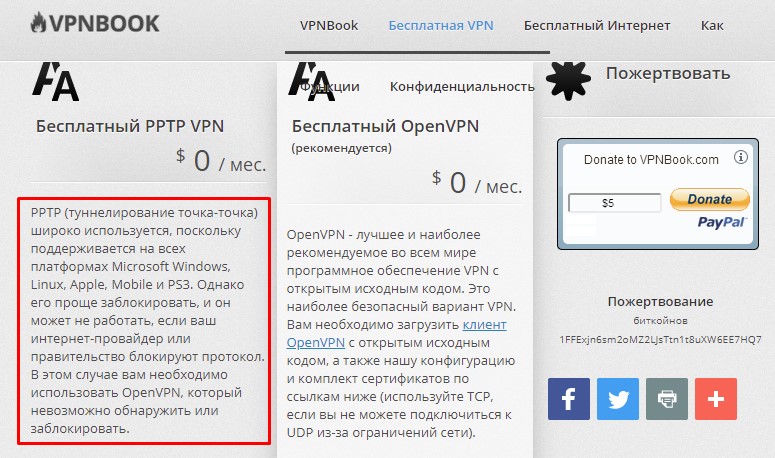
Как вы поняли, это значит, что ваш провайдер может заблокировать данный протокол. И тогда скорее всего эти VPN-сервера не будут работать.
Если вы проверите и увидите, что провайдер блокирует ваш протокол PPTP для подключения к бесплатным VPN для Windows 10, то не расстраивайтесь и прочитайте мою следующую статью. В ней я как раз рассмотрю такой случай и покажу вам как подключиться к VPN даже если вас блокирует провайдер.
Теперь, когда у вас есть все данные, давайте настроим VPN-подключение для Windows 10.
Как настроить VPN-подключение в Windows 10?
Чтобы настроить VPN-подключение в Windows 10 необходимо перейти в специальный раздел настроек параметров виндовс. Для этого откройте меню «Пуск» и выберите «Параметры».
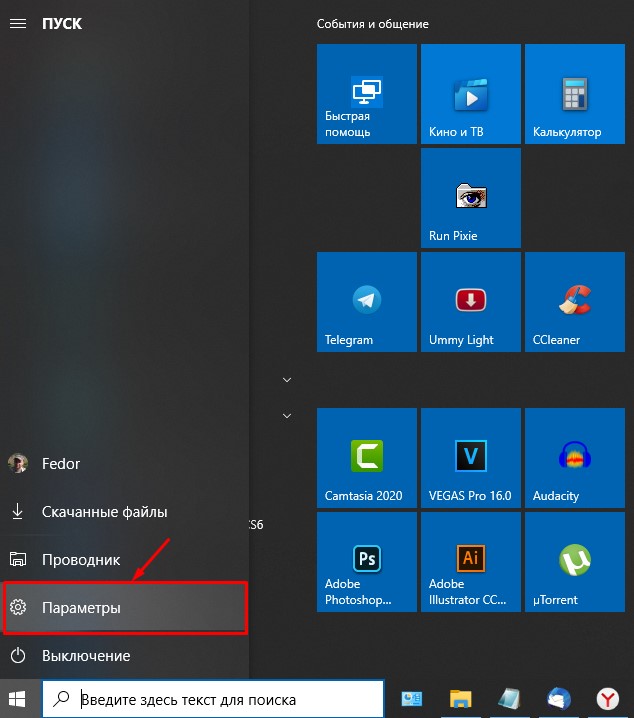
В параметрах перейдите в раздел «Сеть и Интернет».
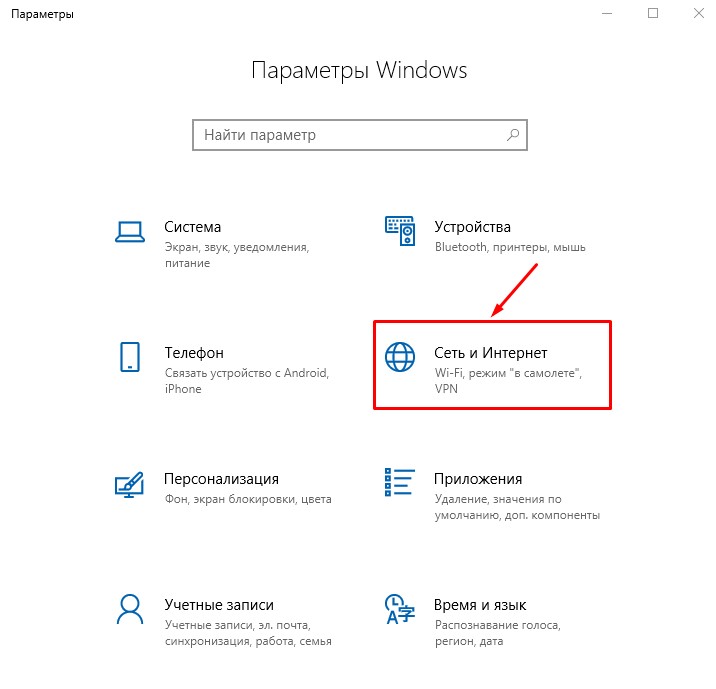
И в левом меню выберите раздел «VPN».
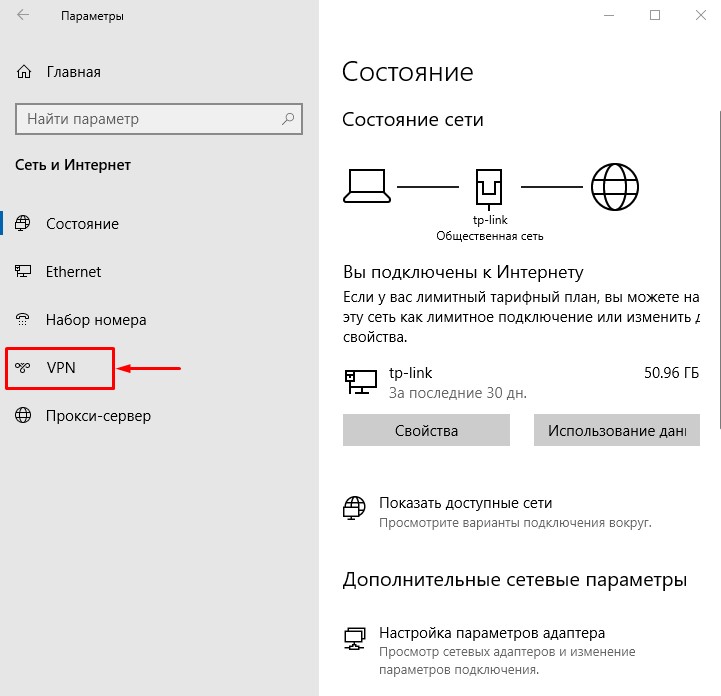
Также в данный раздел настроек вы можете перейти если в правом нижнем углу нажмете на значок уведомлений и выберите плитку с названием «Виртуальная сеть (VPN)».
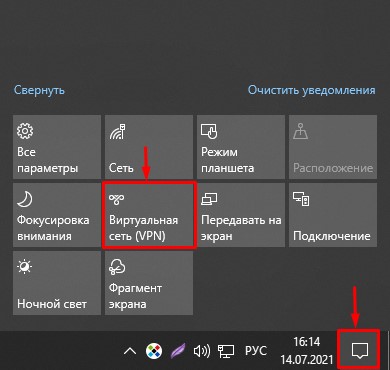
Чтобы добавить VPN-подключение, нажмите на большой значок «+» в сером квадрате.
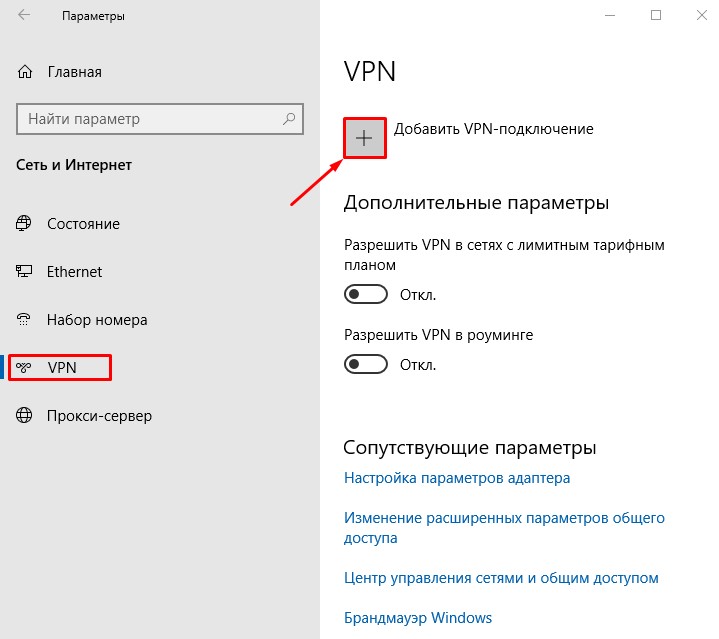
Для добавления VPN-подключения, к примеру через Францию, необходимо взять из скопированных ранее в блокнот данных адрес сервера Франции (fr8.vpnbook.com), логин (vpnbook) и пароль (e9s5w7s). И теперь можете заполнить все поля как на картинке ниже.
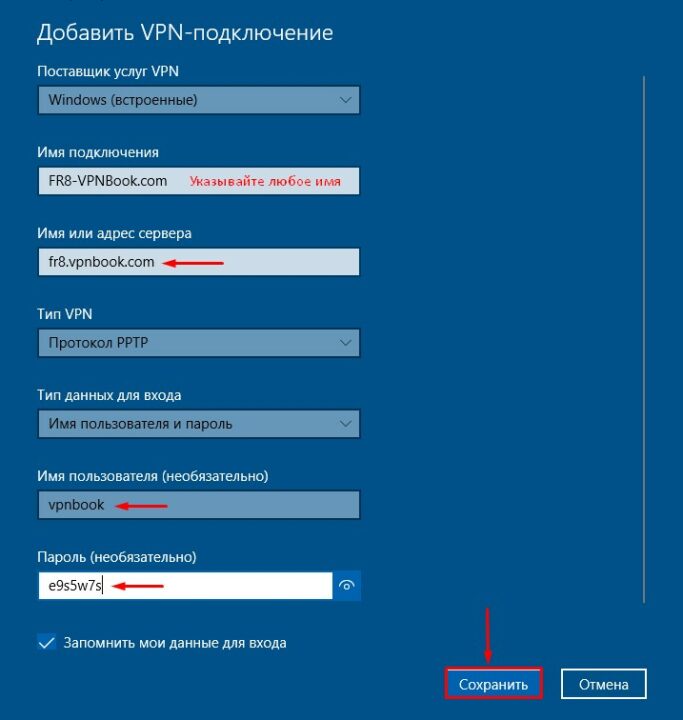
Продублирую как правильно заполнить все поля:
- Поставщик услуг VPN -> «Windows (встроенные)»;
- Имя подключения -> «FR8-VPNBook.com» (любое удобное для вас имя);
- Имя или адрес сервера -> «fr8.vpnbook.com» (из скопированных ранее данных);
- Тип VPN -> «Протокол PPTP»;
- Тип данных для входа -> «Имя пользователя и пароль»;
- Имя пользователя -> «vpnbook» (из скопированных ранее данных);
- Пароль -> «e9s5w7s» (из скопированных ранее данных).
После заполнения всех полей нажмите кнопку «Сохранить». В настройках у вас появится новое VPN-подключение.
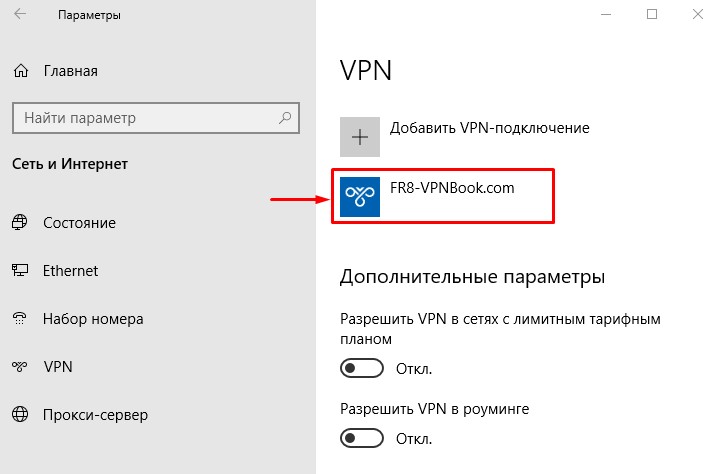
В дальнейшем, кликнув по нему, вы сможете его удалить или изменить настройки. Теперь окно параметров можно закрыть. На этом настройки VPN закончены. VPN для подключения через другие страны добавляются и настраиваются точно также.
Для включения VPN кликните по значку доступа к интернету и выберите созданное подключение.
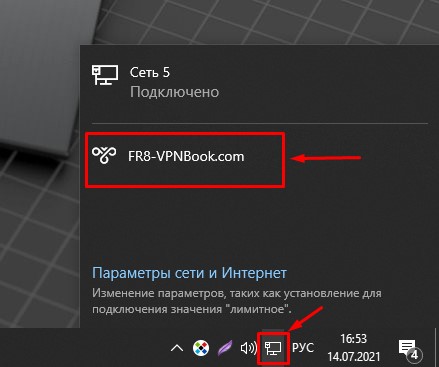
Нажмите кнопку «Подключиться».
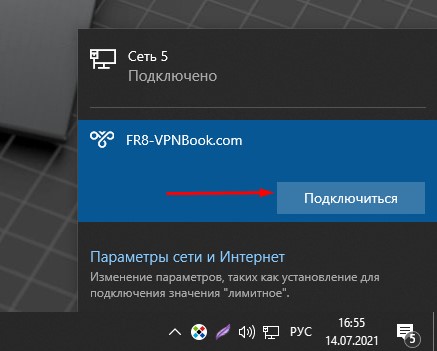
Через несколько секунд VPN будет подключен. Теперь вы можете проверить свой IP и убедиться, что он изменился, как и страна выбранного вами VPN-подключения.
Таких подключений вы можете создать под каждую страну и переключаться между ними, когда вам будет угодно.
Чтобы отключить VPN-подключение снова нажмите на значок подключения к интернету, выберите ваше VPN-соединение и нажмите кнопку «Отключиться».
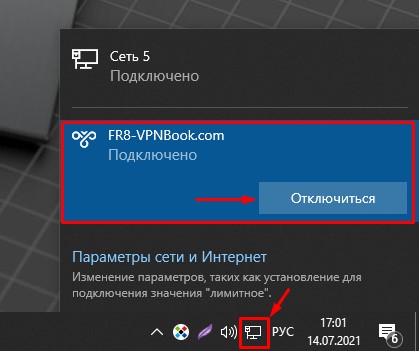
Видео. Где получить и как настроить бесплатный VPN для Windows 10?
На этом все! Пишите ваши комментарии! Все ли у вас получилось? Если ни одно из VPN-подключений у вас не работает, то значит ваш провайдер заблокировал протокол PPTP. О том, как в таком случае подключиться к VPN в Windows 10 читайте в следующей статье.
Представляем лучший бесплатный VPN для Windows 7 и Windows 10. Подробное сравнение и все, что вам нужно о нем знать.
Есть множество причин для использования VPN. Это отличный способ защитить вашу конфиденциальность и информацию при работе в Интернете. Он также поможет вам добраться до вашего любимого контента, который недоступен в вашей стране. Но это может показаться очень сложным для тех, кто никогда этого не пробовал. И тем более, это может стать проблемой для людей, у которых старая версия Windows (например, 7).
Microsoft объявила о новой презентации по Windows 24 июня. Очень вероятно, что Windows 11 будет готова к запуску. Некоторых может волновать вопрос, будет ли их бесплатный VPN по-прежнему доступен в Windows 7 и 10
Для лучшей совместимости и простоты использования рекомендуется вместо VPN использовать VPN с программным клиентом, который нужно настраивать вручную. Вот 3 лучших бесплатных VPN для Windows 10 и Windows 7, которые будут работать правильно на обеих операционных системах и управляться приложение.
Hotspot Shield – лучший бесплатный VPN на Windows 7
Hotspot Shield – один из лучших VPN-сервисов для Windows 7, который можно скачать бесплатно. Бесплатная версия Hotspot называется Hotspot Basic. Чтобы использовать Hotspot Shield Basic бесплатно, нужно просто загрузить приложение и запустить его, после чего им можно будет пользоваться.
Вы можете активировать прокси одним щелчком мыши, после чего Hotspot Shield перенесет вас в свой туннель в США. Базовая версия защитит ваш трафик и заменит ваш IP своим физическим IP-адресом, что очень хорошо для защиты вашей интернет-безопасности. Бесплатная услуга дает ограничение на скорость загрузки/скачивания в 2 Мбит/с и дает только 500 мегабайт трафика. Но хорошая новость в том, что трафик будет сбрасываться каждый день.
Загрузка полосы пропускания Hotspot Shield согласно тесту вполне в порядке. Общая занятость составляет 45%, но задержка напрягает. Вы сможете посещать веб-сайты через их прокси, а также онлайн-игры. А вот фильмы с Hotspot Shield Basic смотреть будет сложно.
Читайте такжте: 5 лучших VPN для торрентов 2023 года >>
HotspotShield
Управление и пользовательский интерфейс: хороший, простой в использовании
Ежедневный трафик: 500 МБ (сбрасывается каждый день)
Скорость: посредственная
Занятие полосы пропускания: посредственно
Задержка: нормально, но нестабильная
ProtonVPN – лучший бесплатный VPN для Windows
ProtonVPN не сложно использовать. Просто запустите приложение, нажмите «Быстрое подключение», после чего произойдет подключение к их серверу без какой-либо ручной настройки. Однако, дизайн пользовательского интерфейса ProtonVPN выглядит запутанным и абстрактным, что иногда вызывает проблемы при использовании.
Особенностью ProtonVPN является их бесплатный сервис, благодаря чему он указан как один из лучших бесплатных VPN для Windows. Он предлагает неограниченный трафик для каждого бесплатного пользователя. И совместим как с Windows 7, так и с 10.
Конечно, звучит заманчиво, когда кто-то говорит про бесплатный VPN с неограниченным трафиком. Но нам все еще нужно рассмотреть проблемы, которые есть у этого бесплатного VPN для Window. Да, ProtonVPN не ограничивает ваш трафик (в отличие от 500 мегабайт от Hotspot VPN), но в конечном итоге ограничивает вашу пропускную способность. В их официальном заявлении говорится: «Все пользователи ProtonVPN, даже те, кто пользуется нашим бесплатным планом, имеют неограниченную пропускную способность и данные». Но в реальном сценарии на скорость вашей VPN может повлиять ряд факторов из-за значительной нагрузки и занятости бесплатного сервера ProtonVPN. В результате это может серьезно повлиять на пользовательский опыт. Согласно тесту, скорость загрузки и скачивания не превышает 200 Кбит/с и крайне нестабильна. Иногда происходит рассоединение. Получается, на ProtonVPN можно рассчитывать только при просмотре веб-страниц (он не «вывозит» онлайн-игры и стриминг).
Вам можно понравиться: 5 лучших VPN для аниме и манги в 2023: быстро и безопасно
ProtonVPN
Работа и интерфейс: посредственно
Ежедневный трафик: без ограничений
Скорость: очень низкая (из-за слишком большого количества пользователей)
Занятость полосы пропускания: очень плохо (из-за слишком большого количества пользователей)
Задержка: плохая и нестабильная
iTop VPN – лучший бесплатный VPN для Windows
iTop VPN – новый претендент на звание лучшего бесплатного VPN для Windows, который совсем недавно стал считаться одним из лучших бесплатных VPN для Windows. Его рекомендуют на Reddit, и его техническое оснащение значительно лучше, чем у его конкурентов. Чтобы использовать iTop VPN, просто перейдите на его вебсайт, загрузите и установите приложение. Затем запустите iTop VPN и нажмите кнопку «Подключиться». Вы автоматически подключитесь к их бесплатным серверам. Он может без проблем работать как в Windows 10, так и в Windows 7.

После того, как вы подключитесь к iTop VPN, вы сразу увидите, что ваш IP-адрес скрыт, а туннель безопасности установился. Бесплатная версия iTop VPN предлагает один прокси-сервер в США. iTop VPN предлагает 700 мегабайт трафика данных в день (сбрасывается каждодневно). По сравнению с Hotspot Shield Basic – это на 200 мегабайт больше. Этого было бы достаточно для интернет-серфинга и онлайн-игр, но 700 мегабайт все же недостаточно для просмотра видео онлайн.
Тест показал, что бесплатный прокси-сервер iTop VPN не устанавливает ограничение скорости. Думаю, отчасти это связано с тем, что сейчас не так много людей использует бесплатный туннель в iTop VPN. Либо у него более широкая полоса пропускания для своего бесплатного прокси сервера. В любом случае, пользовательский опыт бесплатного прокси iTop оказался лучше, чем ожидалось. И при его использовании не так много падений и задержек, что делает его идеальным VPN для просмотра взрослого контента или Netflix и упрощает загрузку бесплатных пикантных видео в HD-качестве.
Вам может быть интересно: 5 лучших бесплатных VPN без нужды в кредитной карте в 2022 году
iTop VPN
Работа и интерфейс: посредственно
Ежедневный трафик: 700 мегабайт
Скорость: довольно быстрая
Занятие полосы пропускания: немного
Задержка: посредственно, без явных задержек
Заключение
Прежде чем платить за VPN, настоятельно рекомендуем попробовать эти лучшие бесплатные VPN для Windows. Это поможет вам понять, каково будет использовать VPN с играми? Надежно ли это? Есть ли обход региональных ограничений? Поймите, что вам нужно. Все перечисленные VPN считаются лучшими бесплатными VPN для Windows 10 и Windows 7, без какой-либо оплаты, без ручной настройки VPN: просто нажмите и готово. Если вы решили, что вам это нужно, почему бы не попробовать прямо сейчас?
Вам может быть интересна эта статья:Быстрый и стабильный VPN для видео: Как использовать бесплатный VPN для разблокировки Minecraft в любом месте [быстро и безопасно]
На правах рекламы
AdGuard VPN 2.0.1
Удобный инструмент для интернет-безопасности и защиты конфиденциальности в Сети, включающий безопасный алгоритм шифрования, серверы в 52 странах мира, списки исключений, пинги серверов, чтобы выбрать лучший, совместимость с блокировщиком рекламы AdGuard…
Бесплатная |
Psiphon VPN 3.176 (2023-01-30)
Инструмент обхода цензуры, предназначенный для доступа к открытой сети Интернет, минуя региональные блокировки. Дает возможность получить доступ к любимым сайтам, трансляциям и социальным сетям и защитить данные при подключении к открытым Wi-Fi сетям…
get_app127 716 | Бесплатная |
1.1.1.1 + WARP 2022.10.106.0
Инструмент, который делает использование Интернета более приватным и безопасным, и помогает безопасно подключаться к сети в любое время и в любом месте. Функция WARP VPN предотвращает перехват трафика с ПК, используя шифрование большей части трафика…
get_app23 625 | Бесплатная |
AdGuard VPN 2.0.1
Удобный инструмент для интернет-безопасности и защиты конфиденциальности в Сети, включающий безопасный алгоритм шифрования, серверы в 52 странах мира, списки исключений, пинги серверов, чтобы выбрать лучший, совместимость с блокировщиком рекламы AdGuard…
get_app99 003 | Бесплатная |
Tor Browser 12.0.2
Предоставляет надежную защиту персональной информации и конфиденциальности, которая осуществляется за счёт маршрутизации сетевого трафика по распределённой сети серверов запущенных добровольцами со всего мира. Препятствует отслеживанию интернет-соединение…
get_app584 731 | Бесплатная |
Planet VPN 1.4.05.01
Бесплатный VPN с возможностями, функционалом и защищенностью на уровне топовых платных конкурентов. Можно использовать Премиум-пакет, чтобы получить доступ к большему количеству серверов в более чем 50 странах мира и насладиться другими преимуществами…
get_app49 307 | Бесплатная |
Radmin VPN 1.3.4568.3
Простой в использовании VPN-клиент для решения практически любых задач, с помощью которого можно быстро и легко объединить удаленные ПК в одну виртуальную сеть. Приложение надежно защищает все передаваемые данные и отличается высокой скоростью работы…
get_app81 674 | Бесплатная |
Hoxx VPN Proxy 3.11.17 для Google Chrome, Firefox
Бесплатное дополнение для Chrome и Firefox, которое позволяет получить доступ к сайтам, запрещенным в вашем регионе, изменять фактическое местоположение с помощью смены IP-адреса и защищать персональные данные пользователя во время работы в сети Интернет…
get_app7 586 | Бесплатная |
AdGuard VPN 1.3.36 для Google Chrome
Простое в использовании браузерное расширение для Google Chrome, которое предназначено для обхода региональных блокировок сайтов, обеспечения сохранности персональных данных, защиты от фишинга и пр. Имеется интеграция с другими программами разработчика…
get_app5 287 | Бесплатная |
ProtonVPN 2.3.1
Бесплатный и удобный VPN-сервис, предлагающий высокоскоростную глобальную сеть, использующую множество серверов по всему миру, которые доступны для подключения в один клик. Сохраняйте конфиденциальность истории просмотров. Есть доступ к анонимной сети Tor…
get_app37 330 | Бесплатная |
Windscribe 2.5.17
Удобное решение, которое представляет собой набор инструментов, которые работают вместе блокируя рекламные трекеры (следящие cookie) и веб маяки, восстанавливают доступ к заблокированному контенту и помогают вам защитить конфиденциальность в Интернете…
get_app113 861 | Бесплатная |
Windscribe 3.4.6 для Google Chrome, Firefox
Плагин для браузеров Google Chrome, Firefox и Opera, который представляет прстой, удобный в работе и безопасный VPN-сервис. Присутствует AES-256 шифрование трафика, блокировка рекламы, рекламных трекеров и систем мониторинга веб-сайтов за посетителями…
get_app13 382 | Бесплатная |
TunnelBear VPN 3.4.2 для Google Chrome, Mozilla Firefox
Простой использования и быстрый в работе плагин для Google Chrome и Opera, с помощью которого можно быстро и легко скрыть от посторонних ваше реальное местоположение, защитить личные данные и обходить различные блокировки и ограничения в сети Интернет…
get_app9 394 | Бесплатная |
TunnelBear 4.6.2.0
TunnelBear — кроссплатформенный VPN-клиент, который позволяет безопасно серфить в Интернете, скрывать от посторонних глаз конфиденциальные данные и получать доступ к запрещенным в Вашей стране сайтам…
get_app71 059 | Условно-бесплатная |
XX-Net 4.14.4
Бесплатная и постая в использовании утилита, благодаря которой можно получать доступ к информации, по разным причинам заблокированной в вашей стране. Программа поддерживает подключение через сканирование IP и другие каналы, поддерживает шифрование HTTPS…
get_app7 714 | Бесплатная |
ChrisPC Free VPN Connection 3.11.17
Удобная программа, позволяющая получить доступ к сайтам, видео на YouTube, социальным сетям и прочему контенту, который по ряду причин может быть заблокирован в вашей стране заблокирован. Доступно более 90 бесплатными VPN серверами из США, Великобритании…
get_app13 604 | Бесплатная |
Windows всегда была подвержена угрозам безопасности, поэтому установка службы VPN на вашем устройстве защитит вас от таких угроз. Виртуальная частная сеть — это программное обеспечение, которое усложняет жизнь хакерам, делая ваше местоположение и трафик анонимными, тем самым защищая вашу конфиденциальность в Интернете. В нашу современную эпоху, когда все пользуются Интернетом, установка VPN на ваше устройство стала необходимостью. Когда вы подключаетесь к VPN-серверу, весь ваш интернет-трафик шифруется, а это означает, что никто не может видеть, что вы делаете в сети. Шифрование не позволяет хакерам, третьим лицам и рекламодателям увидеть вашу конфиденциальную информацию. VPN также скрывает ваш IP-адрес, становясь посредником между вашим компьютером и Интернетом. Поэтому вредоносные сайты могут регистрировать только IP-адрес вашего VPN-сервера, а не ваш фактический IP-адрес. Этот пост расскажет вам о лучших бесплатных VPN для ПК с Windows 10, которые вы можете скачать.
Ниже приведен список лучших бесплатных VPN для Windows 10 ПК.
1. Очистить VPN
ОчиститьVPN — отличный VPN, который вы можете загрузить на свой ПК с Windows 10. Всего одним касанием ваше онлайн-путешествие может быть обновлено с помощью ClearVPN. Его удобный интерфейс поможет вам наслаждаться работой в Интернете, а не сосредотачиваться на технических деталях. Это то приложение, которое повышает ценность вашего онлайн-взаимодействия и опыта.
- Он предлагает шифрование AES-256 и передовые протоколы.
- Он не передает и не собирает вашу личную информацию, IP-адрес или онлайн-активность.
- К одной учетной записи можно подключить до шести устройств.
- Он предлагает передовые технологии для защиты вашей конфиденциальной информации.
- Вы можете пользоваться ClearVPN на Android, Windows, macOS и iOS.
- Он предлагает 7-дневную бесплатную пробную версию, после чего вы можете выбрать план подписки.
2. Приватный VPN
ЧастныйVPN — еще один отличный VPN для ПК с Windows 10. Он защищает ваш IP-адрес, личную информацию и местоположение от вашего интернет-провайдера и других кибер-шпионов, тем самым обеспечивая вашу безопасность. Это самый быстрорастущий интернет в мире.
- Он предлагает 200 серверов в 63 странах.
- Кроме того, вы можете подключить до 10 устройств одновременно с уникальными IP-адресами.
- Он обеспечивает 2048-битное шифрование с помощью AES-256, самого высокого уровня шифрования.
- Кроме того, он имеет нулевую политику регистрации данных, тем самым обеспечивая вашу безопасность и конфиденциальность в Интернете.
- Он разблокирует контент с географическими ограничениями, что делает вашу потоковую передачу плавной.
- Кроме того, его легко установить и использовать, что делает его удобным для пользователя интерфейсом.
- Он поддерживает устройства Windows, Mac, Android, iOS и Linux.
- Его приложение предлагает различные планы, в том числе круглосуточную поддержку клиентов, 30-дневную гарантию возврата денег и неограниченную пропускную способность на высокой скорости.
- План подписки варьируется от 1-месячного до 36-месячного плана и стоит от 9,9 до 2 долларов в месяц.
3. ПандаВПН
ПандаVPN — еще одна быстрая и удобная VPN для ПК с Windows 10. Никто не сможет отслеживать ваши данные при использовании этого приложения, поскольку оно обеспечивает высочайший уровень шифрования ECC. Его серверы имеют запатентованную технологию ускорения и реализуют политику отсутствия журналов. Это лучший VPN для Windows 10 благодаря следующим функциям:
- PandaVPN поддерживает все основные устройства на рынке, чтобы обеспечить защиту ваших конфиденциальных данных на мультиплатформенных устройствах.
- Вы можете пользоваться PandaVPN на Windows, Mac, iOS, Linux, Android и Android TV.
- Вы можете выбрать один из планов, таких как 12-месячный план за 2,4 доллара в месяц плюс 12 месяцев бесплатно, 3-месячный план за 6,9 доллара в месяц и 1-месячный план за 9,9 доллара. Все эти планы имеют 7-дневную гарантию возврата денег.
- Он поддерживает 3000 серверов в 170 локациях VPN-серверов в 80 странах.
- Он предоставляет сверхбыстрые серверы IPLC без ограничений по трафику и без буферизации.
- Изменив свое виртуальное местоположение, вы можете получить доступ к веб-сайтам, играм и видео, доступ к которым ограничен в вашем регионе.
- Кроме того, он гарантирует 100% анонимное и неотслеживаемое соединение.
- Пропускная способность его сервера может достигать 10 Гбит/с.
4. Беттернет
Беттернет — одна из лучших бесплатных VPN для ПК с Windows 10. Betternet обеспечивает качественное и безопасное соединение. Простота настройки выгодно отличает Betternet от других VPN-приложений. Чтобы защитить себя от киберугроз, вы можете установить это приложение, так как оно сохраняет вашу онлайн-историю и общение в безопасности.
- Он работает на Windows, Android, macOS, iOS и Chrome.
- Помимо бесплатного плана, он предлагает месячный план за 12,9 долларов и годовой план за 7,9 долларов в месяц.
- Он блокирует вредоносное ПО и вредоносные сайты.
- Кроме того, он обеспечивает сверхбыструю потоковую передачу и позволяет избежать ограничения скорости интернет-провайдером.
- Он разблокирует сайты с ограниченным доступом и показывает на Hulu, Netflix и т. д.
- Это лучший бесплатный VPN для ПК с Windows 10, не требующий регистрации.
- Кроме того, он защищает ваш онлайн-трафик с помощью шифрования военного уровня.
5. Анлокатор
Unlocator — одна из лучших бесплатных VPN для Windows 10. С этим приложением вы можете пользоваться Интернетом без границ. Он предлагает невероятную скорость и безопасное соединение, что делает ваш просмотр полезным.
- Он предоставляет VPN-приложения для Windows, Mac, iOS и Android.
- Помимо 100% бесплатной пробной версии, он предлагает различные планы подписки от 4,9 до 9,9 долларов в месяц.
- Он сохраняет ваш IP-адрес анонимным во время серфинга в сети.
- Unlocator Hybrid — это лучший из сервисов VPN и Smart DNS в одном флаконе.
- Он обходит географическое положение, чтобы вы могли получить доступ к своему любимому контенту.
- Кроме того, он обеспечивает конфиденциальность в Интернете, защищая вашу личность.
6. Авира Фантом VPN
Еще один лучший бесплатный VPN для Windows 10 — Авира Фантом VPN. Это поможет вам получить доступ ко всем сайтам и службам, которые вы любите, с полной конфиденциальностью и безопасностью. Это лучший выбор, поскольку он обеспечивает сквозное шифрование и жесткую политику отсутствия регистрации.
- Вы можете бесплатно загрузить его на свои устройства Windows, iOS, Android и Mac.
- Avira Phantom также имеет профессиональные планы, начиная с 499 рупий в месяц. Планы Pro предлагают неограниченный объем данных на неограниченном количестве устройств.
- Он шифрует вашу личную информацию во всех незащищенных сетях.
- Кроме того, он не позволяет интернет-провайдерам, рекламодателям и хакерам отслеживать вас.
- Он также включает переключатель уничтожения и защиту от утечки DNS.
- Кроме того, вы можете получить доступ к своей любимой музыке и сайтам социальных сетей, даже если они заблокированы в вашем регионе.
- Он предлагает высокую скорость и безопасное соединение.
7. Сильный VPN
СильныйVPN — это ведущая и лучшая служба VPN, которую вы можете установить на свое устройство. Установив это приложение, вы получите доступ ко всем преимуществам самого надежного VPN в отрасли. Все учетные записи StrongVPN поставляются с Strong DNS, бесплатным и простым в использовании прокси-сервером, который обеспечивает самый быстрый доступ к открытому Интернету.
- Он предлагает удобные приложения для Windows, iOS, Android, macOS, Amazon Fire TV и других.
- Он предоставляет годовой план и месячный план стоимостью 3,6 доллара в месяц и 10,9 доллара в месяц соответственно.
- Он защищает вас от киберпреступности, стороннего шпионажа и других онлайн-угроз с помощью сквозного шифрования.
- Он маскирует ваше местоположение и защищает вашу личность.
- Кроме того, он предлагает более 950 серверов в более чем 30 странах.
- Он включает в себя протокол WireGuard, который обеспечивает лучшую в отрасли безопасность, скорость и производительность.
- Более того, он никогда не хранит, не отслеживает и не продает ваши данные.
8. ОпераВПН
OperaVPN лучший бесплатный VPN для ПК, который предлагает множество функций. Благодаря встроенному блокировщику рекламы, интегрированным мессенджерам, криптовалютному кошельку и многому другому Opera VPN предлагает полноценный доступ в Интернет. Он формирует сеть инновационными и неожиданными способами, совсем недавно став первым браузером, поддерживающим Web 3.
- Этот VPN предлагает профессиональный план, начиная с 1,9 доллара в месяц.
- Он поддерживает как Android, так и настольные устройства.
- Он предоставляет более 3000 серверов в более чем 30 странах.
- Он защищает до 6 устройств с помощью всего одной подписки VPN pro.
- Кроме того, он сохраняет конфиденциальность вашего IP-адреса и онлайн-идентификации.
- Это неограниченный VPN без подписки.
9. Безопасность ПОЦЕЛУЙ
БезопасностьKISS — еще одно замечательное приложение с самым высоким рейтингом, которое вы можете бесплатно попробовать в Windows 10. Оно предлагает молниеносную скорость наряду с гарантированной безопасностью. Это легкое и удобное приложение.
- SecurityKISS позволяет вам выбирать из различных планов ежемесячной подписки, начиная с 3 евро.
- Он имеет сверхбыстрые серверы без ограничения пропускной способности.
- Он не требует регистрации или паролей и может использоваться бесплатно.
- Кроме того, он следует строгим правилам отсутствия журналов и предоставляет настоящую человеческую помощь.
- Он предоставляет 30-дневную гарантию возврата денег для профессиональных планов.
- Он обеспечивает сквозное шифрование, тем самым защищая вашу конфиденциальность.
- Кроме того, вы можете просматривать заблокированный контент, поскольку он обходит цензуру.
- Он скрывает ваш реальный IP-адрес, тем самым защищая вашу личность в Интернете.
10. АтласVPN
АтласVPN действует как ваш защитный экран, поскольку это лучший VPN для Windows 10. Он обеспечивает максимальный комфорт пользователя и обеспечивает отличное качество. Учитывая ваше местоположение и скорость загрузки, он выбирает для вас идеальный сервер. Он предоставляет удивительный беспроводной протокол для обеспечения безопасной потоковой передачи и беспрепятственного просмотра в Интернете.
- Это приложение поддерживает Windows, macOS, iOS, Linux, Android, Android TV и другие.
- У него есть планы подписки; например, план на 1 месяц за 10,9 долларов США в месяц, план на 1 год за 3,2 доллара США в месяц и т. д.
- Он обеспечивает превосходное шифрование веб-трафика, используя AES-256 для шифрования данных, создает туннели с IPSec/IKEv2 и WireGuard, а также добавляет в смесь компоненты SHA-384 и PFS.
- Кроме того, его Data Breach Monitor исследует, были ли ваши данные или информация переданы в Интернете.
- Он предлагает более 750 серверов премиум-класса, тем самым увеличивая ваш цифровой охват.
11. ПротонВПН
ПротонVPN может быть тем VPN, который вы ищете для своего ПК с Windows 10, поскольку он бесплатный и безопасный. Это лучшее приложение, потому что оно предоставляет бесплатные услуги VPN, поэтому каждый может получить частный доступ в Интернет и защитить свою личность и личную информацию.
- Этот VPN-сервис гарантирует, что вся его клиентская база пользуется его услугами, включая бесплатных пользователей, предоставляя профессиональную поддержку клиентов.
- Proton VPN предоставляет качественные услуги, а его приложения имеют 100% открытый исходный код, что обеспечивает его прозрачность.
- Он доступен на таких платформах, как Mac, Windows, Android, iOS и Linux.
- Наряду с бесплатным VPN-сервисом Proton у него также есть планы подписки, начинающиеся с 4,9 долларов в месяц, с 30-дневной гарантией возврата денег.
- Имеет высокоскоростные серверы (до 10 Гбит/с) в более чем 60 странах.
- Он обеспечивает неограниченную пропускную способность, современный интерфейс и мультиплатформенную поддержку.
- Кроме того, его функция VPN Accelerator увеличивает скорость VPN более чем на 400%.
- Он обеспечивает высочайший уровень шифрования, шифруя сетевой трафик с помощью AES-256.
- Кроме того, это лучший бесплатный VPN для Windows 10.
- Он защищен одними из самых строгих в мире законов о конфиденциальности, поскольку базируется в Швейцарии.
12. ЭкспрессВПН
ЭкспрессVPN можно считать еще одним отличным VPN для ПК с Windows 10. Его протокол Lightway обеспечивает безопасную, быструю и надежную работу VPN. Он обеспечивает лучшее в своем классе шифрование по стандартам AES-256.
- Его многоязычный интерфейс обеспечивает удобство использования.
- Он предоставляет приложения для Windows, macOS, iOS, Linux, Android, маршрутизаторов, Kindle Fire, Chromebook и т. д.
- Он предлагает 30-дневную гарантию возврата денег для различных планов VPN, таких как ежемесячные планы, планы на 6 месяцев и планы на 1 год, стоимостью около 12,9 долларов в месяц, 9,95 долларов в месяц и 6,6 долларов в месяц соответственно.
- Он имеет сверхбыстрые серверы в более чем 90 странах.
- Кроме того, он не регистрирует данные о трафике или DNS-запросы для защиты вашей личности.
- Он блокирует взаимодействие приложений и веб-сайтов с вредоносными третьими лицами.
- Кроме того, он предоставляет учебные пособия по таким темам, как удаление истории Google, как просматривать страницы, не раскрывая свою личность, и т. д.
- Кроме того, он защищает от вредоносных сетей Wi-Fi, поэтому вы можете безопасно использовать общедоступный Wi-Fi.
- Он обеспечивает функции Split Tunneling и Kill Switch.
13. Виндрискриб
Виндскриб — еще одна из самых популярных и лучших VPN, доступных на рынке для вашего ПК с Windows 10. Его функция Time Wrap помогает вам изменить свой часовой пояс, чтобы он отображался в стране, в которой вы подключены. Эта VPN сама выбирает для вас наилучшее местоположение и блокирует трекеры, которые следят за вами во время просмотра, тем самым обеспечивая вашу конфиденциальность.
- Он работает на Windows и Mac.
- Его функции настольного приложения включают брандмауэр, который устраняет различные типы утечек и блокирует все соединения за пределами туннеля.
- Он обеспечивает безопасную точку доступа, чтобы превратить ваше устройство в безопасный маршрутизатор Wi-Fi.
- Его самый популярный план — это годовой план, который стоит 5,7 доллара в месяц и позволяет вам строить свой план в соответствии с вашими потребностями, тем самым экономя ваши деньги.
- Это гарантирует большую сеть с более чем 400 серверами в 63 странах и 110 городах.
- Кроме того, его функция переадресации портов обеспечивает безопасный доступ к внутренним ресурсам.
- Он имеет самое надежное шифрование, гибкие возможности подключения и доверенных клиентов.
- Это позволяет вам блокировать IP-адреса и рекламу по вашему выбору на всех ваших устройствах.
- Вы можете выбрать, какие приложения будут работать через VPN, а какие нет.
- Кроме того, он отслеживает файлы cookie и блокирует WebRTC для предотвращения утечек.
- Он разблокирует контент с географическим ограничением.
14. Туннельный медведь
TunnelBear помогает вам сохранять душевное спокойствие во время работы, покупок или банковских операций. Это лучшее приложение, поскольку оно помогает вам получить доступ к заблокированным веб-сайтам и службам, недоступным в вашей стране, путем изменения вашего виртуального местоположения.
- Это единственная VPN, которая проводит независимые ежегодные аудиты безопасности, обеспечивая тем самым очень безопасное и безопасное соединение.
- TunnelBear предотвращает попадание вашего физического местоположения, онлайн-активности и личных данных в руки хакеров и интернет-провайдеров.
- Он поддерживает такие устройства, как Mac, Windows, Android и iOS.
- Он предлагает 1-месячный план за 9,9 долларов США, 1-летний план за 4,9 доллара в месяц и 2-летний план за 4,1 доллара в месяц.
- Он предоставляет постоянно расширяющуюся сеть для свободного просмотра в более чем 46 странах мира.
- По умолчанию он использует надежное и безопасное 256-битное шифрование AES.
- Кроме того, он имеет высокую скорость без буферизации и дросселирования.
- Он прост в использовании и имеет простой интерфейс.
- Он предотвращает отслеживание на основе IP, назначая вам новый IP-адрес.
15. Точка доступа
Горячий щит — лучший бесплатный VPN для Windows 10. Этому приложению доверяют миллионы его пользователей, поскольку они наслаждаются молниеносной скоростью до 2,2 раза быстрее, чем другие, а также безопасным соединением для игр, потоковой передачи, загрузки и т. д.
- С Hotspot Shield вы можете наслаждаться любимым онлайн-контентом на Netflix, YouTube, Prime, Disney+ и других платформах.
- Вы можете установить Hotspot Shield на такие устройства, как Linux, Windows, macOS, Android, iOS, Chrome и т. д.
- Это лучший бесплатный VPN для ПК, который предоставляет такие услуги, как неограниченная пропускная способность и данные.
- Кроме того, он предлагает планы подписки от 7,9 долларов в месяц с 45-дневной гарантией возврата денег.
- Он предлагает более 3200 серверов в 80+ странах и 35+ городах.
- Он блокирует 57 миллионов вредоносных программ и фишинговых сайтов в день.
- Кроме того, он связывает до пяти устройств только с одной учетной записью.
- Он защищает вашу личность и данные с помощью шифрования военного уровня.
- Кроме того, это самый быстрый VPN в мире, что подтверждено Тест скорости Ookla.
16. НордВПН
НордВПН — лучшее VPN-приложение для Windows 10. Оно не только обеспечивает защиту от онлайн-киберугроз, таких как вредоносные программы и трекеры, но и выводит кибербезопасность на новый уровень. Прежде чем вы загрузите какие-либо файлы, NordVPN сканирует их на наличие вредоносного ПО. Если таковой найден, он немедленно удаляется, чтобы не навредить вашему устройству.
- Он блокирует трекеры, которые собирают информацию о том, что вы делаете в Интернете, и предотвращает появление навязчивой рекламы на вашем экране, чтобы обеспечить вам безопасный и плавный просмотр и гарантировать сохранение вашей конфиденциальности.
- Он доступен для Windows, macOS, iOS, Linux, Android, Chrome, Firefox, Android TV и других.
- Он предоставляет 30-дневную гарантию возврата денег для каждого плана, например ежемесячного (11–14 долларов в месяц), 1-летнего (4–7 долларов в месяц) и 2-летнего (3–5 долларов в месяц).
- Он предоставляет возможность выбора из 5600+ серверов в 59 странах.
- Он предлагает невероятную скорость с хорошей безопасностью, поэтому вам не нужно ничем жертвовать.
- Кроме того, у него есть политика отсутствия журналов, т. е. эта виртуальная частная сеть не собирает, не передает и не отслеживает вашу личную информацию.
- Он предоставляет сводную информацию о заблокированной рекламе, трекерах и вредоносных веб-сайтах за 7 дней, чтобы вы могли анализировать эти данные и принимать обоснованные решения о том, какие веб-сайты использовать.
- Кроме того, он предотвращает попадание на вредоносные веб-сайты, выдавая предупреждающее сообщение.
17. КиберПризрак
Киберпризрак Приложение для Windows обладает замечательными функциями, такими как 256-битное шифрование AES, аварийный переключатель и защита от утечек IP/DNS. С помощью этого приложения хакерам очень сложно, почти невозможно отследить ваши действия в Интернете.
- Он предлагает различные протоколы безопасности, включая WireGuard, OpenVPN и IKEv2.
- CyberGhost VPN совместим с Windows, macOS, Android и Linux. Он предлагает не бесплатные планы, а различные планы подписки.
- Более того, он предлагает 9283 сервера в 91 стране.
- Он имеет блокировщик рекламы и вредоносных программ для Windows, обеспечивающий вашу конфиденциальность.
- Более того, его функция раздельного туннелирования позволяет вам выбирать, для каких приложений вы хотите использовать VPN-подключение, а для каких нет.
- Он предоставляет 45-дневную гарантию возврата денег.
18. Серфовая акула
SurfShark — еще один отличный VPN для вашего ПК с Windows 10 с неограниченным доступом. Он скрывает вашу личность даже от вашего интернет-провайдера. Все, что вам нужно сделать, это загрузить его приложение на свое устройство и начать использовать его без проблем. Он предлагает сервер с частным стеком DNS и IPV4, чтобы избежать утечки данных, тем самым обеспечивая надежную безопасность.
- Он работает на Windows, Mac и Android.
- Он предоставляет более 2100 серверов в более чем 32 местах.
- Это обеспечивает круглосуточную поддержку клиентов.
- Кроме того, его интерфейс удобен для пользователя.
- Он обеспечивает плавный просмотр и поддерживает практически все потоковые устройства.
- Это не бесплатный VPN для пользователей ПК, но он доступен по разумной цене и предлагает множество возможностей.
19. ИПВаниш
IPVanish можно считать одним из самых доступных VPN-сервисов для Windows 10. В нем есть все, что вам может понадобиться от VPN, например, расширенное шифрование, политика отсутствия журналов, онлайн-анонимность, инновационные технологии и безлимитные соединения.
- Вы можете установить IPVanish на такие устройства, как Windows, macOS, Android, iOS и потоковые устройства Fire TV.
- Это дает вам возможность выбирать из различных доступных планов, таких как годовой план за 3,9 доллара в месяц, квартальный план за 5,3 доллара в месяц и месячный план за 10,9 доллара в месяц.
- Он предоставляет более 2000 серверов в более чем 75 местах VPN.
- Он защищает вашу истинную личность и местоположение с помощью более 40 000 IP-адресов IPVanish.
- Кроме того, его круглосуточная служба поддержки доступна по телефону, в чате и по электронной почте.
- Он предоставляет прокси-сервер SOCKS5 для обеспечения защиты IP-адреса.
- Функция Kill Switch отключает весь ваш интернет-трафик, если ваше VPN-соединение внезапно прерывается.
- Он имеет встроенную защиту от утечки DNS, чтобы сохранить ваше истинное местоположение и другие данные просмотра в безопасности.
20. Неорутер
Нероутер лучший бесплатный VPN для ПК. Он обеспечивает поддержку P2P, т. е. одноранговое соединение между компьютерами, а его функция удаленного пробуждения позволяет перевести компьютер в спящий режим, а когда человек подключается к сети, он разбудит устройство и будет полностью функциональным.
- Он поддерживает такие платформы, как Windows, Mac, Linux, Android, iOS и другие.
- Он поддерживает настройку портативного клиента и является лучшим бесплатным VPN для ПК с Windows 10.
- Кроме того, он также поддерживает прокси-серверы, которые работают с протоколами HTTP Proxy, SOCKS4 и SOCKS5.
- Кроме того, его интерфейс удобен для пользователя и обеспечивает плавный просмотр.
- Это поможет вам безопасно и конфиденциально получить доступ к вашему компьютеру из любого места.
21. Иваси VPN
Иваси VPN — это хорошо сбалансированный вариант VPN для вашей Windows 10, поскольку он предлагает различные функции, которые вы можете использовать во время просмотра веб-страниц, не беспокоясь о своей безопасности и конфиденциальности. Это одна из лучших бесплатных VPN для ПК с Windows 10 по следующим причинам:
- Предлагаемые услуги включают 256-битное шифрование, которое удерживает киберпреступников в страхе.
- Он предлагает потоковую службу без буферизации, которая помогает вам наслаждаться любимыми онлайн-каналами, такими как Netflix, Prime, Amazon, Hulu и другими.
-
Интеллектуальный выбор цели поможет вам определить цель подключения к VPN, которая обеспечивает свободу в Интернете за счет обхода географических ограничений.
- Он поддерживает все основные платформы, такие как Android, Linux, Windows, iOS, Kodi, PS4, Smart TV, маршрутизаторы, Xbox и т. д.
- Он предлагает 5-летний план всего за 1,1 доллара в месяц. Другие планы включают годовой план за 3,9 доллара в месяц и 1-месячный план за 9,9 доллара в месяц.
- Ivacy VPN поддерживает до 10 устройств одновременно.
- Он предлагает более 5700 серверов в более чем 100 местах.
- Кроме того, он предотвращает вредоносные DDoS-атаки.
- Он позволяет вам выбирать протоколы, такие как TCP, UDP, L2TP и IKEV, для создания непробиваемого уровня шифрования военного уровня для вашего сетевого подключения.
- Кроме того, он обеспечивает защиту от утечек IPv6, поскольку IPv6 раскрывает ваш сетевой IP-адрес и дает возможность третьим лицам отслеживать ваши действия в Интернете.
***
Теперь приведенная выше статья могла развеять все ваши сомнения относительно услуг VPN, а также дала бы вам ясность в отношении лучших бесплатных VPN для ПК с Windows 10. В наши дни становится очень важно, чтобы вы защищали свою конфиденциальность в Интернете, поскольку число киберпреступлений растет с каждым днем, а угрозы вашим конфиденциальным данным и личности также становятся все более распространенными. Если у вас есть какие-либо вопросы или предложения, оставьте их в разделе комментариев ниже.
VPN для Windows – технология, которая позволяет обходить блокировки, установленные провайдерами, владельцами сайтов или государственными распоряжениями, ограничивающими доступ к определенным Интернет-ресурсам.
Как правило, это региональные ограничения. Например, VPN поможет россиянам посещать сайты, которые по тем или иным причинам в России запрещены. Также с его помощью можно заходить на ресурсы, владельцы которых разрешают доступ только пользователям из определенного перечня стран, в которые РФ не входит. А еще установка VPN на Windows 10 или другие версии этой ОС позволяет сделать ваш доступ к Интернету анонимным, что тоже очень полезно в различных случаях.
 |
|
Если платежи MasterCard и VISA не работают на территории РФ, vpn сервисы предлагают альтернативные варианты платежей. Можно расплатиться криптовалютой (почти все впн провайдеры принимают к оплате Bitcoin, Ethereum и большое количество других криптовалют), электронные кошельки такие как WebMoney, Qiwi или YooMoney (в прошлом Yandex Money) и другие платёжные системы как AliPay, UnionPay и др.
Bitcoin и другие криптовалюты: Surfshark, CyberGhost, AtlasVPN, NordVPN, PIA
WebMoney: Surfshark, CyberGhost, NordVPN, hidemy.name
Qiwi: Surfshark, ExpressVPN, Surfshark, NordVPN, hidemy.name
YooMoney: hidemy.name
Apple Pay: Surfshark, CyberGhost, AtlasVPN, NordVPN, PIA. Как пополнить счёт в App Store даже если Mastercard и VISA заблокированы, узнайте здесь
Google Pay: Surfshark, CyberGhost, AtlasVPN, NordVPN
UnionPay: Surfshark, NordVPN, ExpressVPN, hidemy.name
Лучшие VPN для Windows
- Surfshark – Превосходный vpn и высокие рейтинги
- Planet VPN — Лучший vpn для windows для России (по многим показателям)
- AtlasVPN — превосходный уровень шифрования и защиты
- hidemy.name – возможность выбора индивидуального IP-адреса
- PureVPN — квантоустойчивое шифрование
- ExpressVPN – самый быстрый VPN
- ZenMate VPN – лучшее соотношение цены и качества
- CyberGhost – универсальный VPN-провайдер
- PrivateVPN – лучшая техподдержка
- TunnelBear – высокий уровень защиты личной информации
Как так получается? Все достаточно просто. VPN это частная виртуальная сеть (Virtual Private Network), основанная на использовании собственных серверов в различных странах. Подключаясь к ней с целью посетить какой-то сайт, недоступный в России, но разрешенный, например, в Великобритании, ваш запрос сначала переправляется на британский сервер, и уже оттуда перейдет на требуемый сайт. В результате он определит вас, как британского посетителя, и блокировка не будет задействована.
Методика действительно простая, но при этом крайне эффективна и работает во всем мире. Но главное – это законный способ, поскольку VPN-клиенты для Windows в нашей стране не запрещены законодательно и могут использоваться без каких-либо ограничений.
ТОП-10 VPN клиентов для Windows
1. Surfshark – неограниченное количество подключаемых к аккаунту устройств
Surfshark – это VPN-провайдер, который использует технологии шифрования данных на основе современных военных разработок. Благодаря этому он обеспечивает фактически абсолютный уровень защиты передаваемой информации. Количество устройств на одном аккаунте здесь действительно не лимитируется.
Преимуществом также является отсутствие лимитов на объем передаваемых данных. Провайдер не ведет логи, поэтому анонимность получается максимально высокой. В полном объеме поддерживаются P2P-сети. В общем, эта частная виртуальная сеть точно станет отличным выбором, особенно с учетом наличия тестового бесплатного периода и очень скромной стоимости месячной подписки.
Выбирая Surfshark, вы можете быть уверены, что ваши данные гарантированно не попадут в руки кому-то постороннему.
| Преимущества | Минусы |
| ✔️ Лог не ведется – 100% анонимность гарантирована. | ❌ Это платный провайдер, хоть и с доступными тарифами. |
| ✔️ Высокая скорость передачи данных – можно смотреть потоковое видео в максимальном качестве. | |
| ✔️ Возможность одновременно подключить до 10 устройств. | |
| ✔️ Большое количество серверов по всему миру. | |
| ✔️ Возможность оплаты в QIWI. |
Цена: первые 7 дней использование программы является бесплатным. Далее необходимо оплачивать 1,99 доллара ежемесячно.
2. Planet VPN – Качественный VPN со стабильным соединением и превосходными скоростями
Planet VPN — быстрый, стабильный и удобный в использовании сервис VPN, предоставляющий полный доступ к заблокированным сайтам, а также обеспечивающий анонимность и безопасность в сети Интернет. Может быть установлен в виде отдельного приложения либо в качестве VPN расширения для браузеров Google Chrome и Firefox Mozilla.
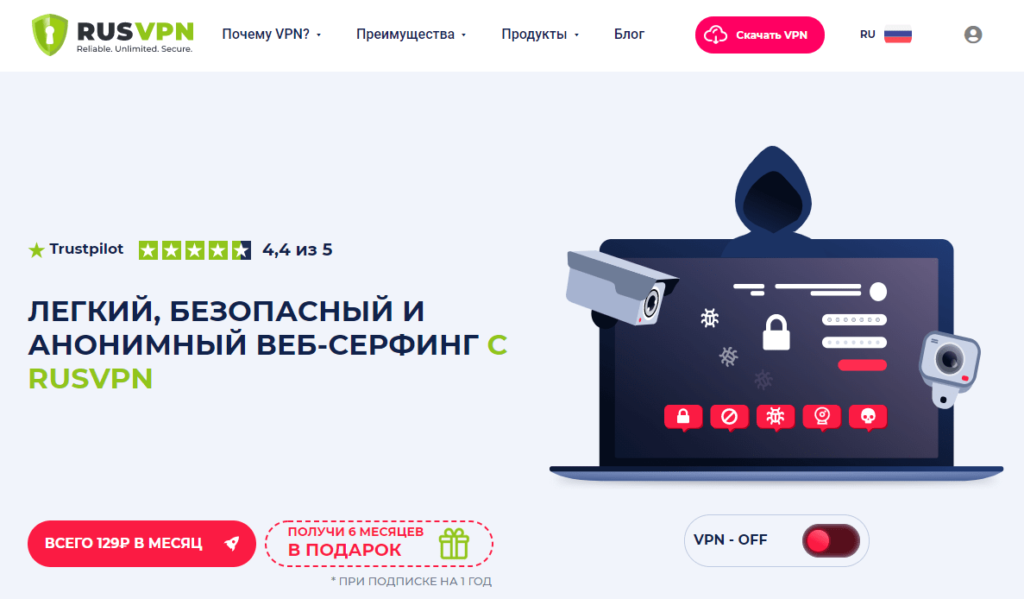
Возможности Planet VPN действительно впечатляют. Сервис позволяет не только менять IP адрес и эффективно обходить блокировки провайдера, но может похвастаться такими новшествами как работа в фоновом режиме и сворачивание окон приложений в трей. Приятно удивило, что Planet VPN можно пользоваться бесплатно. Planet VPN Бесплатный VPN Proxy сервис работает с Windows, MacOS, Android, iOS, Linux.
| Преимущества | Минусы |
| ✔️ Комфортный и интуитивно понятный интерфейс | ❌ Отсутствует плагин для Opera |
| ✔️ Безлимитный доступ к региональному контенту. | ❌ Больше функций и услуг после покупки платной версии |
| ✔️ Быстрая установка утилиты, простая настройка аккаунта;. | |
| ✔️ Надёжная и круглосуточная защита пользовательских персональных данных. | |
| ✔️ Возможность оплаты в биткоинах и рублях ✔️ Полностью русифицированный сайт и приложения |
Что касается ценовой политики и тарифов — Planet VPN это один из самых (если не самый) доступный и приемлемый сервис по соотношению цена-качество. Месячная плата за трёхлетнюю подписку составляет всего 129 рублей в месяц. Дешевле чашки кофе!
3. AtlasVPN – лучшее шифрование и 100% гарантия анонимности
AtlasVPN – один из наиболее популярных в мире провайдеров. На данный момент скачать VPN для Windows и воспользоваться возможностями его частной сети решили более 3 миллионов человек по всему миру. Успех ошеломляющий, но случился он не на ровном месте.
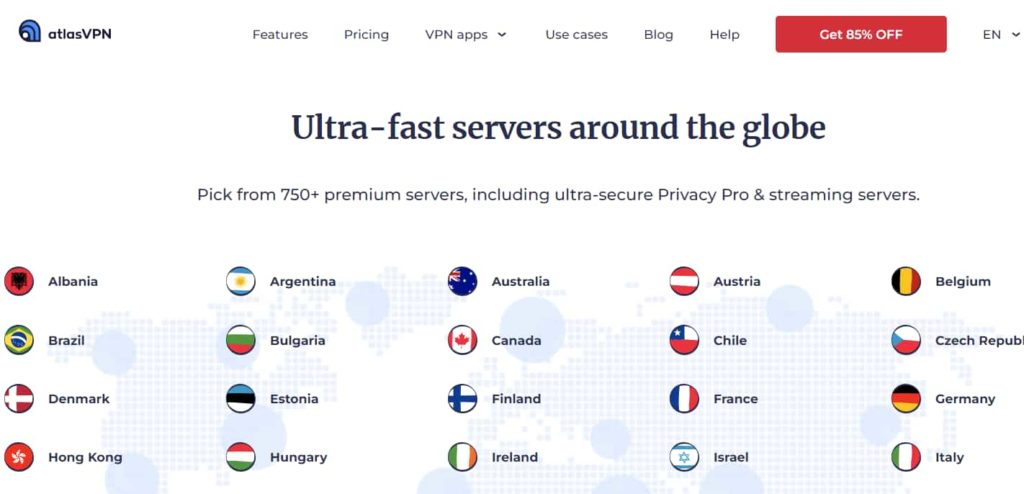
Во-первых, сеть состоит более чем из 6000 серверов во многих странах планеты. Во-вторых, здесь гарантируется 100% анонимность, поскольку провайдер отказался от ведения логов. В-третьих, данные защищены максимально надежно двойным шифрованием.
Кроме того, здесь обеспечивается высокая скорость передачи данных, благодаря чему пользователи могут смотреть потоковое видео Netflix, BBC iPlayer и других сайтов в максимальном разрешении.
| Преимущества | Минусы |
| ✔️ Лог не ведется – 100% анонимность гарантирована. | ❌ Это платный провайдер, хоть и с доступными тарифами. |
| ✔️ Высокая скорость передачи данных – можно смотреть потоковое видео в максимальном качестве. | |
| ✔️ Возможность одновременно подключить до 6 устройств. | |
| ✔️ Большое количество серверов по всему миру. | |
| ✔️ Возможность оплаты в биткоинах. |
Цена: AtlasVPN предлагает несколько тарифных планов. Минимальная стоимость – 1,64 доллара за аккаунт в месяц
4. hidemy.name – выбирайте IP-адрес сами!
hidemy.name – провайдер, у которого есть десктопная программа VPN для Windows 10, причем предельно простая в установке, не требующая настройки и других действий. Несколько кликов мышкой, и вы можете отправляться в путешествие по Интернету анонимно, без ограничений.
Возможность самостоятельно выбирать IP-адрес во многом является эксклюзивной функцией. Выручить она может в самых разнообразных ситуациях. Кроме того, этот VPN-провайдер отличается разветвленной сетью серверов, которых действует почти сотня в 40 странах мира.
Еще один момент, из-за которого пользователи выбирают hidemy.name – надежность. Сервис неоднократно пытались закрыть, но владельцы всегда через суд отстаивают права людей на свободный доступ к Интернету.
| Преимущества | Минусы |
| ✔️ Лог не ведется – 100% анонимность гарантирована. | ❌ Это платный провайдер, хоть и с доступными тарифами. |
| ✔️ Высокая скорость передачи данных – можно смотреть потоковое видео в максимальном качестве. | |
| ✔️ Возможность одновременно подключить до 10 устройств. | |
| ✔️ Большое количество серверов по всему миру. | |
| ✔️ Возможность оплаты в QIWI. |
Цена: hidemy.name предлагает тарифные пакеты на день, неделю, месяц и больший срок. Минимальная стоимость – 36 рублей в день.
5. PureVPN – VPN на компьютер с функцией split-tunnelling
Настроить VPN Windows 10 или других версиях этой ОС несложно, сложнее найти максимально экономные варианты. Одним из них точно является PureVPN – предлагает супер выгодные тарифы для премиального ВПН и 3 месяца бесплатно в подарок, а также 31-дневною гарантию возврата денег.
Кроме того, этот провайдер утверждает, что обеспечивает наиболее стабильное соединение благодаря использованию технологии Wireguard, позволяющей использовать сразу несколько Интернет-подключений. Она же обеспечивает увеличенную скорость передачи данных. Типов шифрования здесь предлагается несколько, плюс лучшие в отрасли протоколы такие как OpenVPN и ikev2.
| Преимущества | Минусы |
| ✔️ Лог не ведется – 100% анонимность гарантирована. | ❌ Это платный провайдер, хоть и с доступными тарифами. |
| ✔️ Высокая скорость передачи данных – можно смотреть потоковое видео в максимальном качестве. | |
| ✔️ Возможность одновременно подключить до 10 устройств. | |
| ✔️ Большое количество серверов по всему миру. | |
| ✔️ Возможность оплаты в QIWI. |
Цена: стоимость месячной подписки составляет 1,99 доллара при условии приобретения пакета сразу на 2 года. Покупая подписки на меньший срок, придется платить больше за месяц.
6. ExpressVPN – самый быстрый VPN
Если вам нужно не просто скачать VPN для Windows, а получить максимальную скорость, ExpressVPN станет оптимальным вариантом. Ничего быстрее него сейчас просто не существует. При этом пользователь имеет возможность самостоятельно выбирать самый быстрый сервер.
ExpressVPN основывается на разветвленной частной сети, состоящей более чем из 3000 серверов в 90 странах на всех континентах. Это позволяет гарантировать, что удастся обойти любые блокировки и ограничения по географическому признаку. Логи не ведутся, шифрование более чем надежное. С качеством предоставляемых услуг и безопасностью здесь полный порядок.
| Преимущества | Минусы |
| ✔️ Лог не ведется – 100% анонимность гарантирована. | ❌ Это платный провайдер, хоть и с доступными тарифами. |
| ✔️ Высокая скорость передачи данных – можно смотреть потоковое видео в максимальном качестве. | |
| ✔️ Возможность одновременно подключить до 10 устройств. | |
| ✔️ Большое количество серверов по всему миру. | |
| ✔️ Возможность оплаты в QIWI. |
Цена: в течение первых 30 дней вы получаете условно бесплатный VPN для Windows, далее необходимо оплачивать 12,95 долларов в месяц. При покупке годовой подписки предоставляется скидка.
7. ZenMate VPN – выгодная цена
ZenMate VPN – это действительно недорогой провайдер, который вместе с тем предлагает хорошую скорость соединения, высокий уровень безопасности и минимальное количество ограничений даже на самых дешевых тарифах. Если у вас возникают трудности с доступом к Netflix, Amazon Prime, BBC iPlayer или другим популярным сервисам, этот провайдер поможет их решить, обеспечив защищенное высокоскоростное соединение.
В ZenMate VPN реализована интересная технология использования входящих серверов, позволяющая распределять нагрузки по сети, что положительно сказывается на обеспечении стабильности ее производительности.
Благодаря низкой стоимости тарифных планов количество постоянных пользователей этой сети уже сейчас вплотную приблизилось к 50 миллионам человек.
| Преимущества | Минусы |
| ✔️ Лог не ведется – 100% анонимность гарантирована. | ❌ Это платный провайдер, хоть и с доступными тарифами. |
| ✔️ Высокая скорость передачи данных – можно смотреть потоковое видео в максимальном качестве. | |
| ✔️ Возможность одновременно подключить до 10 устройств. | |
| ✔️ Большое количество серверов по всему миру. | |
| ✔️ Возможность оплаты в QIWI. |
Цена: в первые 7 дней это тоже полностью бесплатный VPN для Windows. Далее нужно платить, но стоимость совсем невысокая – всего 159 рублей в месяц.
8. CyberGhost – универсальный VPN-провайдер
Этот провайдер действительно универсален в том смысле, что предоставляет программы, позволяющие «оснащать» VPN Windows 10, а также почти все предыдущие версии данной ОС за исключением безнадежно устаревших.
Разработчики очень серьезно подошли к обеспечению безопасности обмена данными внутри сети. Используются протоколы OpenVPN, L2TPIPsec и IKEv2. При этом сведения о ведении логов и других технологиях защиты информации не раскрываются.
Одновременно к одному аккаунту можно подключить до 7 устройств. Есть P2P-поддержка, инструменты для блокировки рекламы и многое другое. Устанавливая программу CyberGhost на свой ПК, вы действительно получаете мультифункциональную утилиту, упрощающую и повышающую безопасности серфинга в сети.
| Преимущества | Минусы |
| ✔️ Лог не ведется – 100% анонимность гарантирована. | ❌ Это платный провайдер, хоть и с доступными тарифами. |
| ✔️ Высокая скорость передачи данных – можно смотреть потоковое видео в максимальном качестве. | |
| ✔️ Возможность одновременно подключить до 10 устройств. | |
| ✔️ Большое количество серверов по всему миру. | |
| ✔️ Возможность оплаты в QIWI. |
Цена: каждому новому пользователю предоставляется тестовый 7-дневный бесплатный период. Далее стоимость месячной подписки составляет 12,99 долларов. Сэкономить можно, приобретя сразу пакет на полгода или год.
9. PrivateVPN – лучшая техподдержка
PrivateVPN – это отличные программы VPN для Windows 7, а также других версий данной ОС. Знаете, что в этом провайдере лучше всего? Техническая поддержка! Разработчики не пользуются сторонними услугами, но вместе с тем стараются максимально помогать пользователям. Поэтому если у вас возникнет проблема с установкой, настройкой или работой программы, их сервисная служба предложит вам запустить на своем компьютере TeamViewer, и все сделает сама!
В целом, PrivateVPN – это совсем небольшая сеть, насчитывающая чуть больше сотни серверов в 59 странах. Но зато в ней реализованы все самые современные технологии безопасности и защиты данных.
| Преимущества | Минусы |
| ✔️ Лог не ведется – 100% анонимность гарантирована. | ❌ Это платный провайдер, хоть и с доступными тарифами. |
| ✔️ Высокая скорость передачи данных – можно смотреть потоковое видео в максимальном качестве. | |
| ✔️ Возможность одновременно подключить до 10 устройств. | |
| ✔️ Большое количество серверов по всему миру. | |
| ✔️ Возможность оплаты в QIWI. |
Цена: при покупке пакета сразу на три месяца, месячная стоимость составит 3,82 доллара, если оплачивать только один месяц, придется заплатить 7,67 доллара.
10. TunnelBear – высокий уровень защиты личной информации
TunnelBear – отличный VPN Windows 10, который также подходит для других версий самой популярной в мире операционной системы. Этот провайдер очень ответственно подходит к решению задачи защиты персональных данных.
В этом направлении он использует только свои уникальные разработки. Об их эффективности говорит уже то, что с 2011 года (момента запуска сервиса) не случилось ни одной утечки данных. Сетевые адреса, а также другая информация о пользователях не собирается. Судя по всему, этот провайдер действительно придерживается всех положений, расписанных в его политике конфиденциальности.
| Преимущества | Минусы |
| ✔️ Лог не ведется – 100% анонимность гарантирована. | ❌ Это платный провайдер, хоть и с доступными тарифами. |
| ✔️ Высокая скорость передачи данных – можно смотреть потоковое видео в максимальном качестве. | |
| ✔️ Возможность одновременно подключить до 10 устройств. | |
| ✔️ Большое количество серверов по всему миру. | |
| ✔️ Возможность оплаты в QIWI. |
Цена: программой можно пользоваться бесплатно, поскольку каждому пользователю начисляется 500 Мб неоплачиваемого трафика в месяц. Минимальная стоимость месячной подписки составляет 360 рублей.
11. Hotspot Shield – среди бесплатных самый лучший
HotspotShield – это действительно бесплатный VPN для Windows, хотя у него есть и платные тарифные пакеты с расширенными возможностями для пользователей. С одной стороны, провайдер обеспечивает скоростное соединение с хорошим уровнем шифрования трафика, но с другой – в бесплатной версии он обеспечит вас рекламой, и ничего с этим поделать не получится. Большей проблемой является то, что некоторые сведения о пользователях сохраняются, хоть разработчики и утверждают, что не передают их третьим сторонам.
Определенной визитной карточкой HotspotShield является то, что используемые здесь технологии шифрования популярны в крупнейших мировых корпорациях. То есть, очевидно заслуживают доверия.
| Преимущества | Минусы |
| ✔️ Лог не ведется – 100% анонимность гарантирована. | ❌ Это платный провайдер, хоть и с доступными тарифами. |
| ✔️ Высокая скорость передачи данных – можно смотреть потоковое видео в максимальном качестве. | |
| ✔️ Возможность одновременно подключить до 10 устройств. | |
| ✔️ Большое количество серверов по всему миру. | |
| ✔️ Возможность оплаты в QIWI. |
Цена: при покупке годичного пакета месячная плата составит 7,99 доллара.
На основе чего мы определяем лучшие VPN для Windows?
Подобрать хороший VPN сервер под Windows не так просто. В составлении рейтингов разные специалисты руководствуются различными наборами критериев. Также распространены рекламные подборки, в которых провайдеры сортируются не по качеству предоставляемых услуг, а на основе личных предпочтений. Мы же приведенный выше рейтинг составляли, в первую очередь отталкиваясь от публичной репутации провайдеров, которую можно изучить, анализируя информацию об утечках данных, отзывы пользователей и независимых специалистов.
Также в ходе работ по составлению данной перечня учитывалась популярность сервисов среди пользователей во всем мире, а также их способность справляться с задачами обхода различных блокировок.
Третьим, но при этом наиболее важным критерием стала функциональность анализируемых программ, ведь хороший VPN для Windows должен иметь целый набор жизненно важных функций, перечень которых приведен ниже.
Количество серверов
Чем больше в сети серверов, и чем более разнообразным является их расположение по странам, тем выше вероятность, что удастся обойти любые блокировки. Это важнейший критерий, ведь именно ради обхода цензуры люди устанавливают VPN.
Протоколы безопасности
По стандарту безопасным считается протокол шифрования данных AES-256, который минимизирует вероятность взлома и утечки информации. При этом дополнительно многие провайдеры используют другие, еще более защищенные протоколы.
Ведение логов
Если VPN-провайдер собирает информацию о пользователях, появляется вероятность, что она будет украдена или передана третьим лицам. С такими сервисами все же лучше не связываться.
Качество техподдержки
Техподдержка должна быть оперативной и профессиональной. Никому не понравится, если VPN перестанет работать, а поддержка не будет стремиться решить проблему оперативно.
Совместимость с разными версиями ОС Windows
Windows – операционная система, доступная в целом ряде вариантов. Хорошие VPN-провайдеры создают программы для ПК, совместимые даже с устаревшими версиями.
Скорость соединения
Для многих пользователей именно этот критерий является самым важным – возможность смотреть стримы и потоковое видео в качестве 4К. Таким параметрам соответствуют немногие, только самые лучшие VPN провайдеры.
Настройка vpn windows 10
К счастью, настройка VPN на Windows 10 и других версиях ОС в подавляющем большинстве случаев упрощена до предела и почти не различается для программ от разных провайдеров. Приведем пошаговую инструкцию на примере популярной программы от HideMy.name.
Для начала необходимо заполучить программу. Сделать это просто: необходимо перейти на страницу загрузки на официальном сайте провайдерa, и нажать там на большую кнопку «Скачать».
Далее запускайте скачанную программу, и в открывшемся окне нажимайте «Next».
В следующем окне жмите «Install».
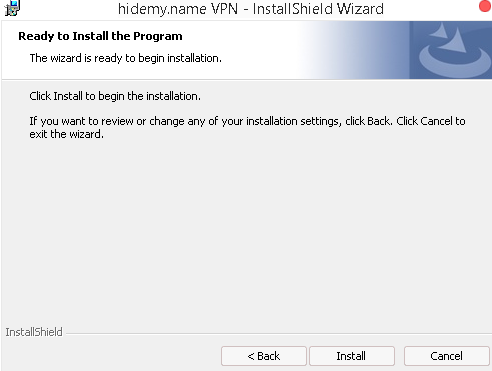
Теперь дождитесь процесса завершения установки и нажмите кнопку «Finish».
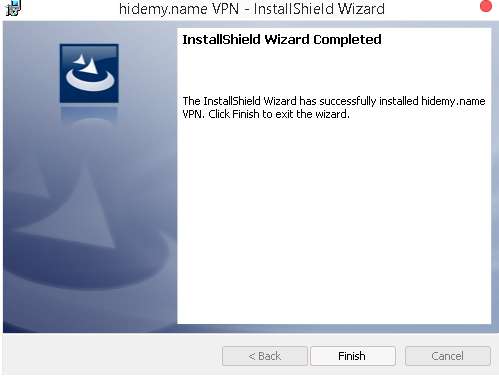
У вас на рабочем столе появится значок только что установленной программы. Запускайте ее и наслаждайтесь свободой анонимности в сети. Интерфейс предельно простой. Везде есть подсказки и пояснения, а на появившиеся вопросы оперативно ответит техподдержка на сайте https://hidemy.name/ru/.
Существуют ли бесплатный VPN для Windows?
HotspotShield, Windscribe, Proton VPN – все это условно бесплатные программы VPN для Windows. Однако, каждая из них имеет платный тариф, в котором предоставляется максимальный функционал, нет рекламы, зато обеспечивается безопасность и высокая скорость передачи данных. В бесплатных версиях эти возможности существенно урезаны.
Вы можете найти десятки провайдеров, предоставляющих доступ к своим частным сетям вообще бесплатно. Но пользоваться их услугами неудобно из-за обилия рекламы и обычно очень низкой скорости, нестабильности соединения. Что еще хуже, у них чаще всего используются слабые протоколы шифрования и не реализована надежная защита от кражи данных. Поэтому сведения о вас могут попасть в руки третьих лиц, в том числе злоумышленников.
VPN для Windows бесплатно пользоваться можно, но все же лучше оплачивать не слишком дорогую подписку и пользоваться всеми преимуществами полной безопасности и анонимности в сети.
Заключение
В данном обзоре мы рассмотрели, что собой представляет технология VPN, и какие VPN-провайдеры являются лучшими на текущий момент. Для установки VPN на ПК вы можете выбрать любой из десяти представленных сервисов. Каждый из них обладает собственными достоинствами, часто уникальными. Но у большинства есть и определенные недостатки. Определите, какие преимущества имеют для вас наибольшее значение, и на основе этого сможете сделать оптимальный для себя выбор.
Ответы на часто задаваемые вопросы
Скачать VPN для Windows строго рекомендуется только на официальных сайтах выбранных провайдеров.
К сожалению, отключить рекламу можно только при переходе на платные тарифы. У большинства провайдеров в таком случае все ролики и объявления блокируются автоматически.
Если вы будете использовать любой VPN для Windows из перечисленных в нашем рейтинге, можете использовать любые протоколы безопасности – все они обеспечивают хороший уровень защиты данных.
Просто скачайте программу на официальном сайте провайдера, запустите ее и следуйте подсказкам.
Сама программа VPN для Windows предоставляется бесплатно. Также можно пользоваться бесплатными сервисами, но в таком случае придется смириться с рекламой и низкой скоростью соединения.
В последнее время стало актуальным VPN соединение. VPN обеспечивает доступ к заблокированным ресурсом всемирной паутины в вашей стране. Сегодня я расскажу об использовании VPN бесплатно средствами Windows 10, 11 и так же в Linux.
Ранее для доступа к различным ресурсам использовали настройку браузера через прокси сервера.
Иногда можно было воспользоваться специально настроенным Tor браузером.
В последнее время появилось множество VPN сервисов, которые за определенную плату, предоставляют доступ к необходимым ресурсам.
Можно и бесплатно ими воспользоваться. В бесплатном варианте функционал будет ограничен. Так же необходимо установить программу, для работы VPN сервиса. У каждого сервиса своя программа VPN.
Где взять данные для настройки бесплатного VPN?
Чтоб настроить VPN средствами вашей операционной системы вам понадобятся данные сервера, предоставляющего это соединение.
Были найдены два сайта, предоставляющие такие услуги. Возможно их намного больше, если кто знает делитесь в комментариях.
Первый сайт VPN Gate, на его старице, немного ниже основной информации, вы найдете ip — адрес сервера предоставляющего услугу.
Если поддерживается шифрованное соединение, то оно содержит ключ VPN, имя VPN, пароль VPN. По сути все соединения, предоставленные в таблице имеют одинаковые пароли, имена, ключи. Вам необходимо только найти подходящее и использовать предоставленный IP этого соединения.
Второй сайт предоставляющий такие данные VPNhub, на его странице вы найдете тип соединения VPN, логин, пароль и конечно же IP сервера.
На этом сайте, в основном, предоставлены как правило данные для автоматического соединения. В таких соединениях необходим только пароль и логин.
Если вы не можете попасть на один из этих сайтов, рекомендую воспользоваться этим или этим способом.
Потом, чтоб всегда иметь доступ к VPN можно воспользоваться подпиской.
Подпишитесь на свежие данные, на сервисе VPN Gate и вам на почту каждый день будут приходить данные серверов для VPN подключения.
Настраиваем бесплатное VPN средствами Windows 10, 11 и Linnux.
Подробно о настройке VPN соединения вы сможете узнать из ранее написанных статей:
VPN удаленное подключение в Windows
VPN в Linux по протоколу L2TP
Там все подробно и по шагам расписано. Далее я покажу на итоговом примере куда какие данные подставлять при настройке соединения.
VPN в Windows 10 по протоколу L2TP
Находим данные соединения с поддержкой l2tp, настраиваем соединение как на скриншоте ниже:
VPN в Windows 10 тип соединения «Автоматически»
Настраиваем выбрав тип соединения «Автоматически».
VPN в Linux
В операционной системе Linux настраиваем по аналогии с windows.
Для начинающего пользователя настройка соединения в Linux может показаться сложной. Если вы внимательно прочитаете статью VPN в Linux по протоколу L2T, то затруднений возникнуть не должно.
Там подробно описано где указывается IP адрес, пароль и остальные данные.
Если в выборе соединения нет VPN или L2TP, то в той же статье найдете решение.
Если есть кому, что дополнить пишите в комментариях.
Всем Удачи!
11 октября 2022